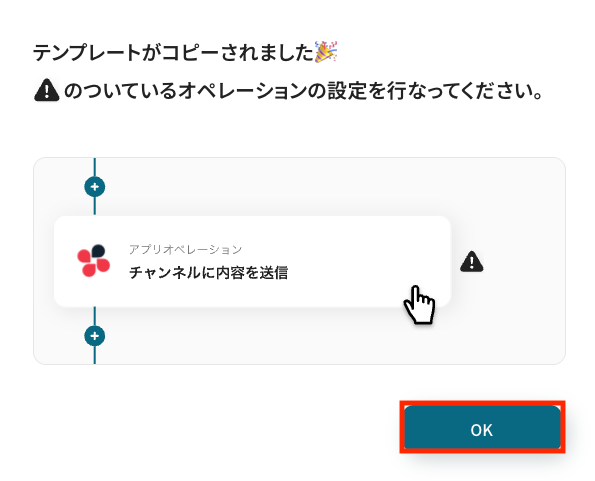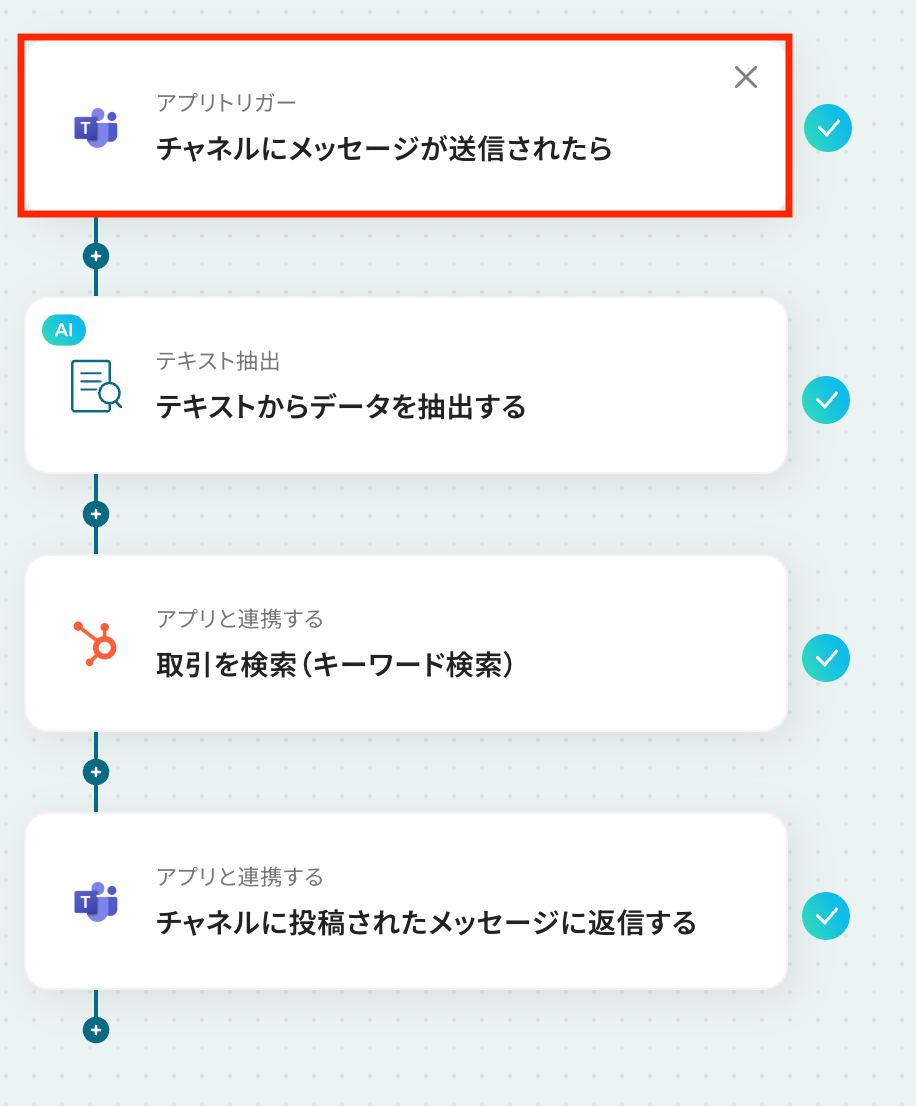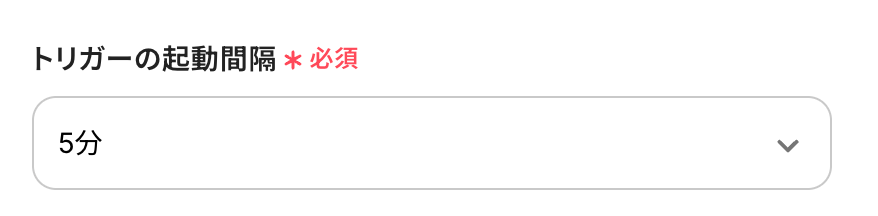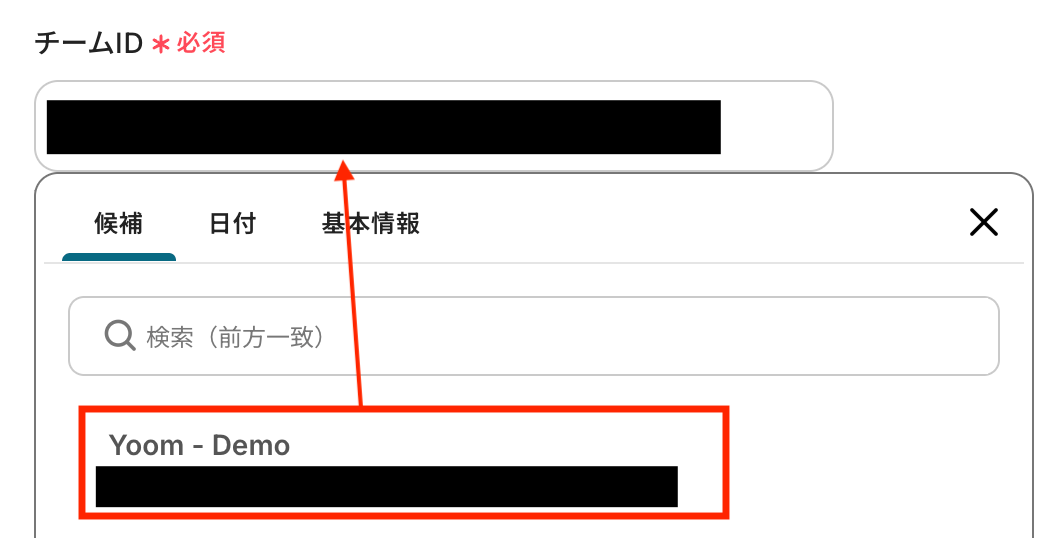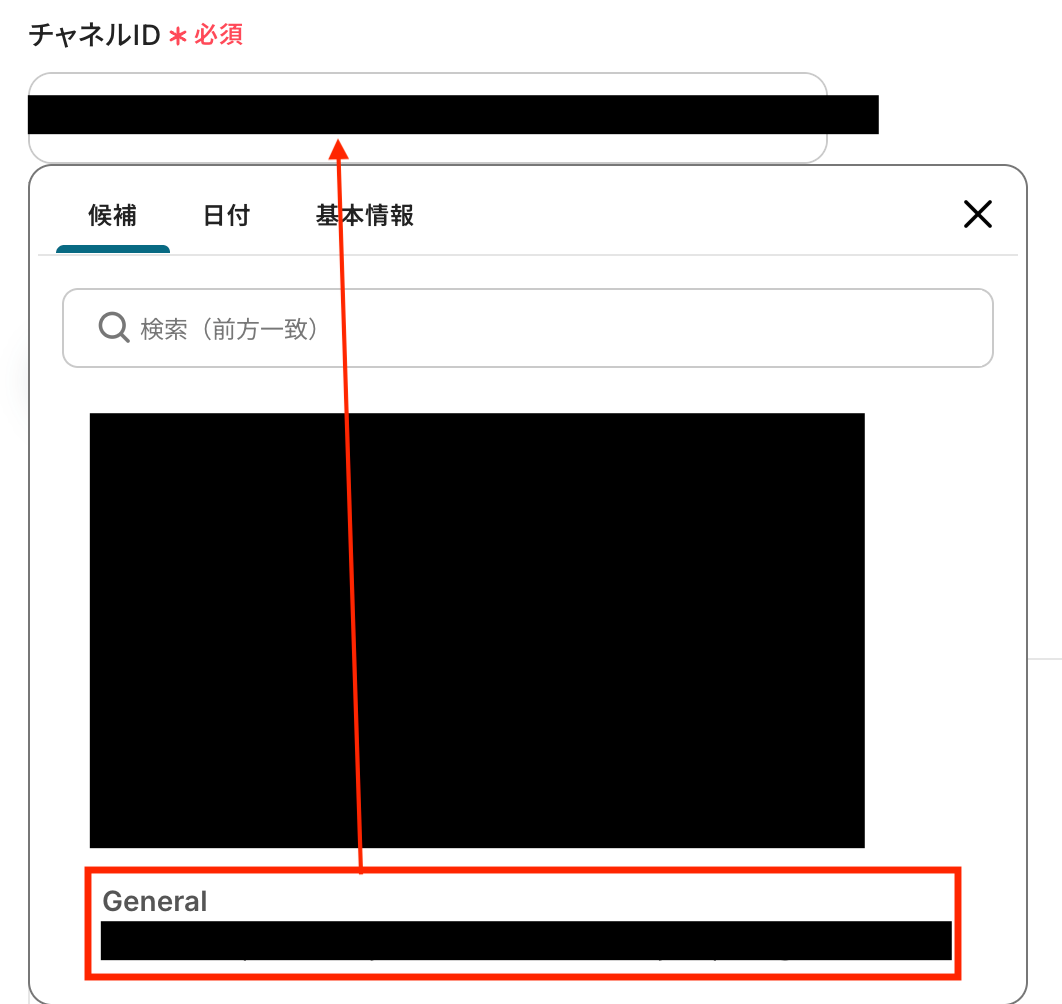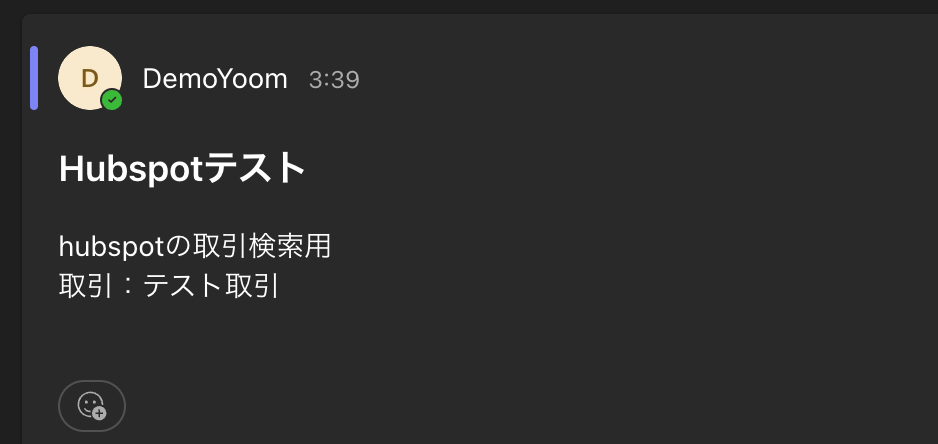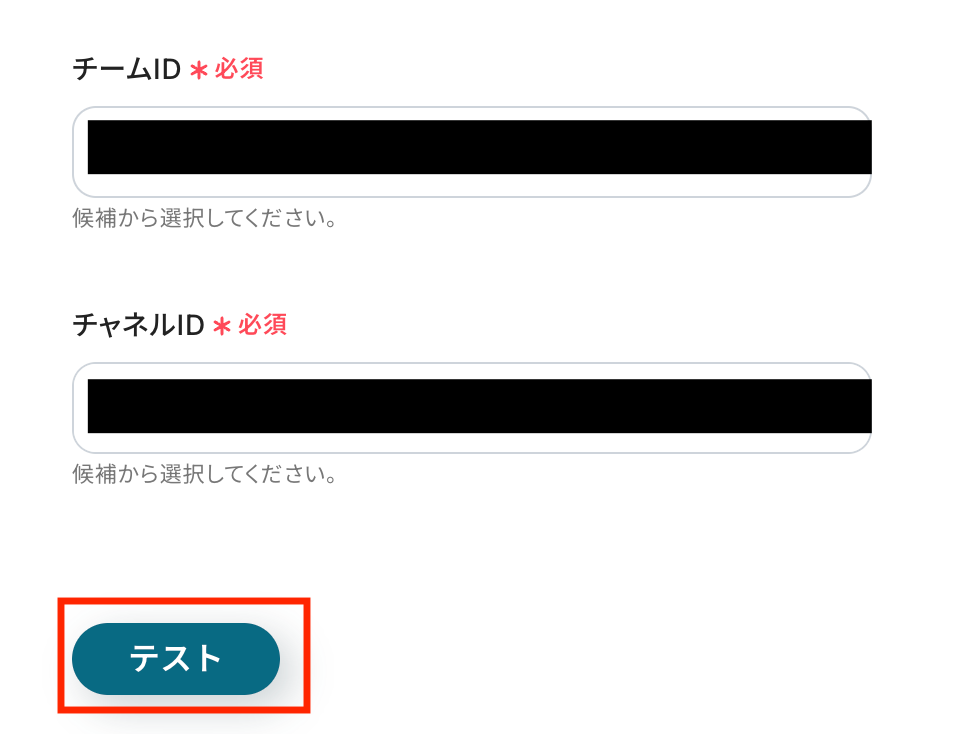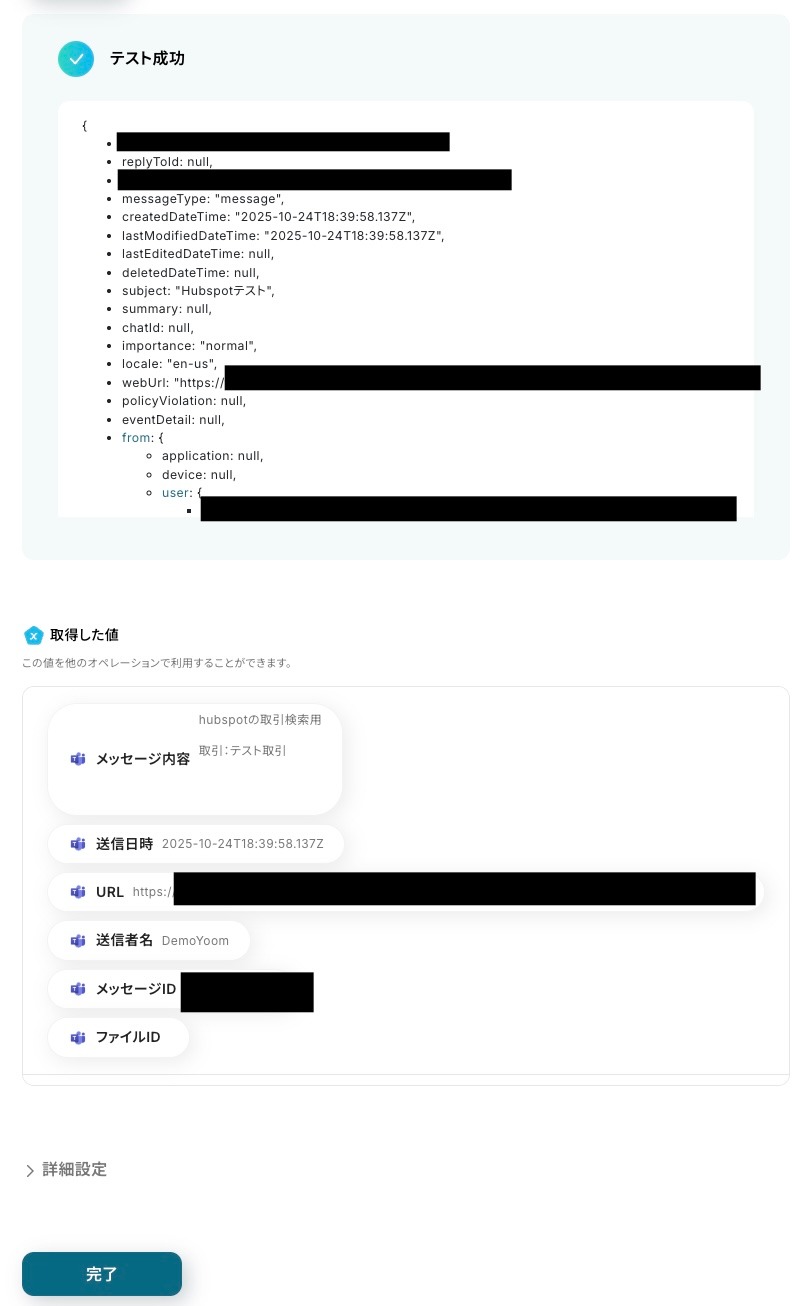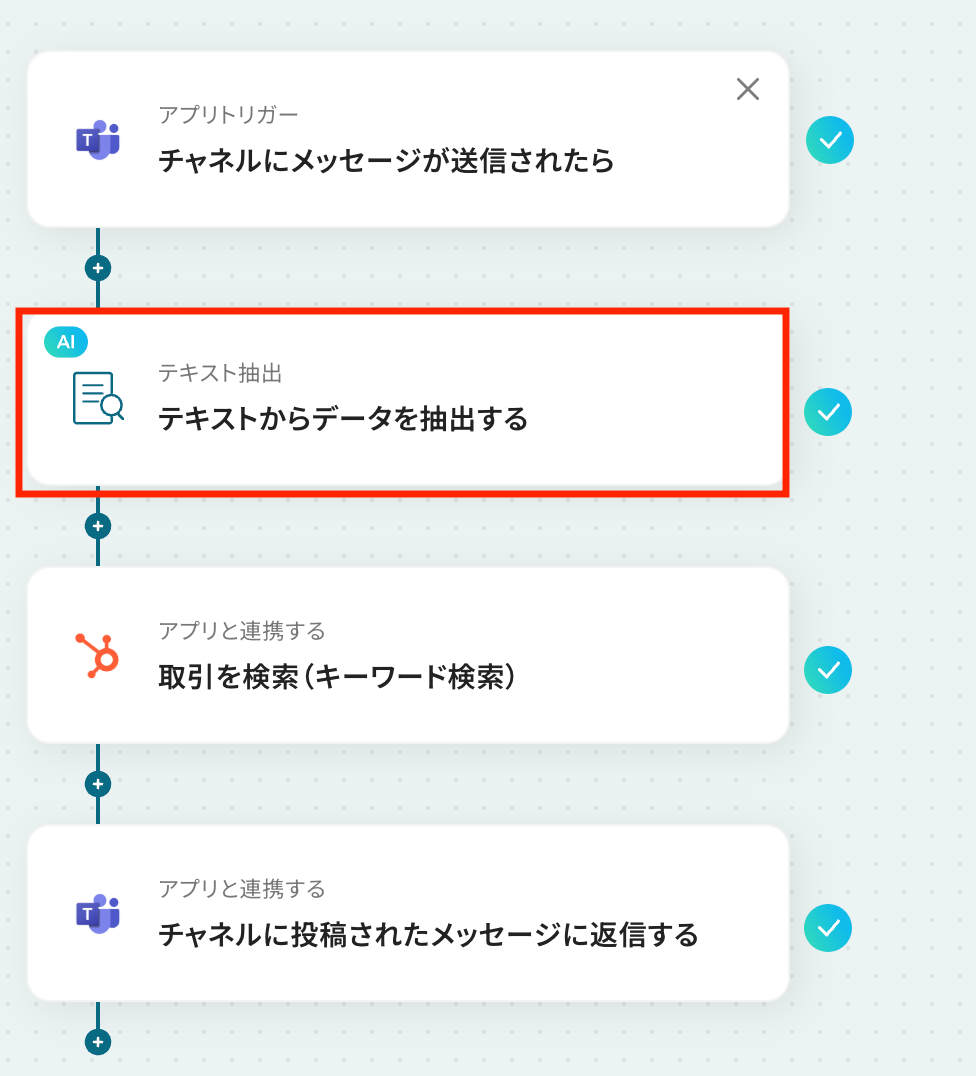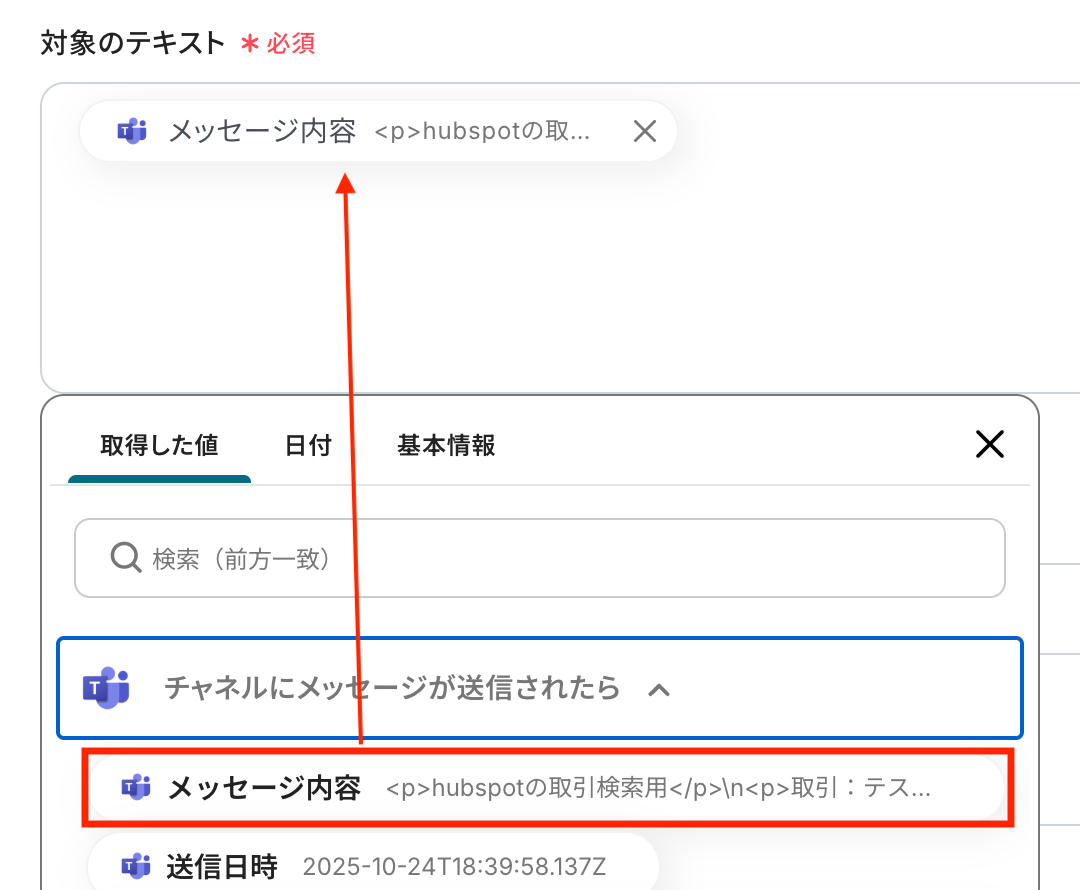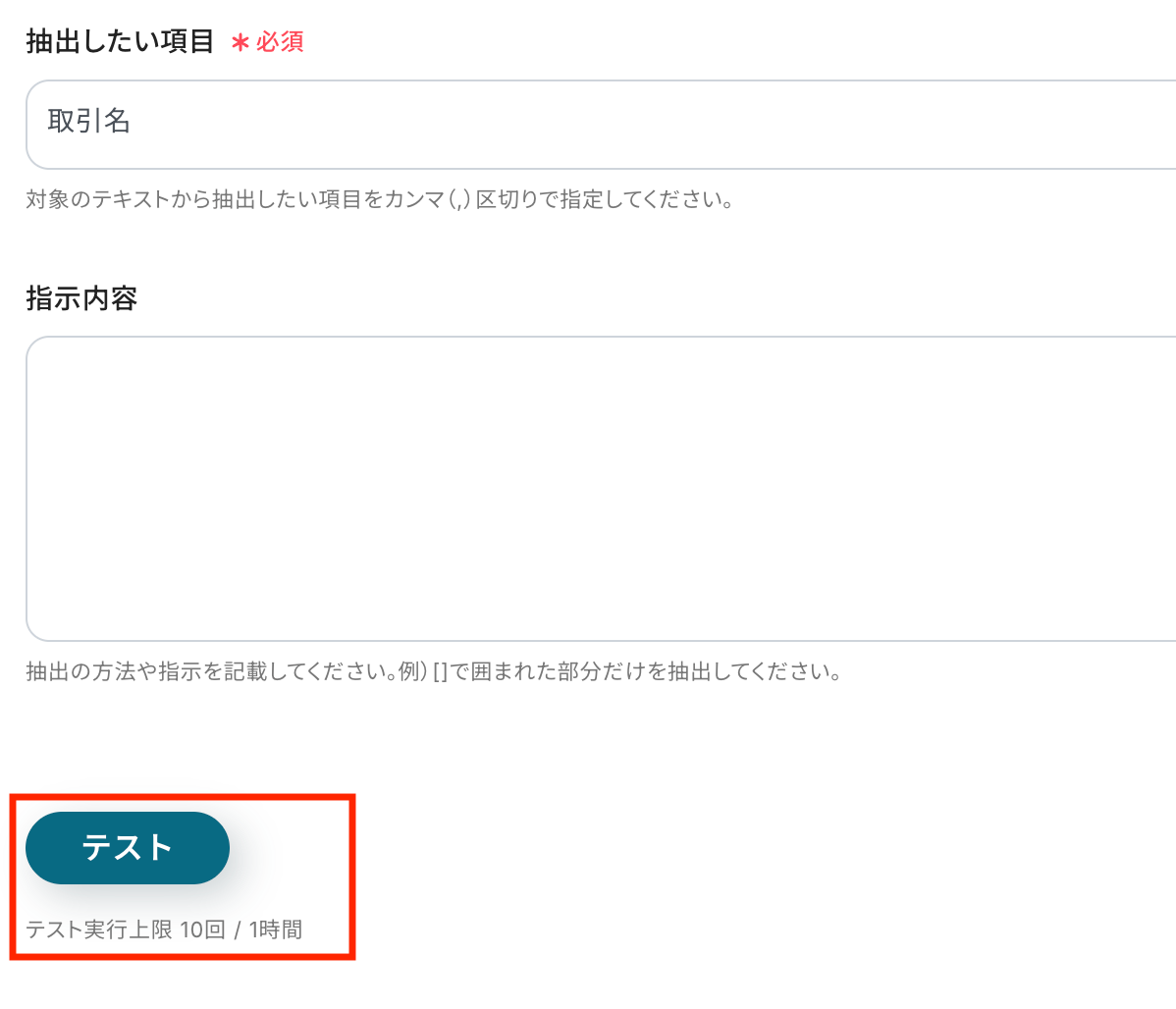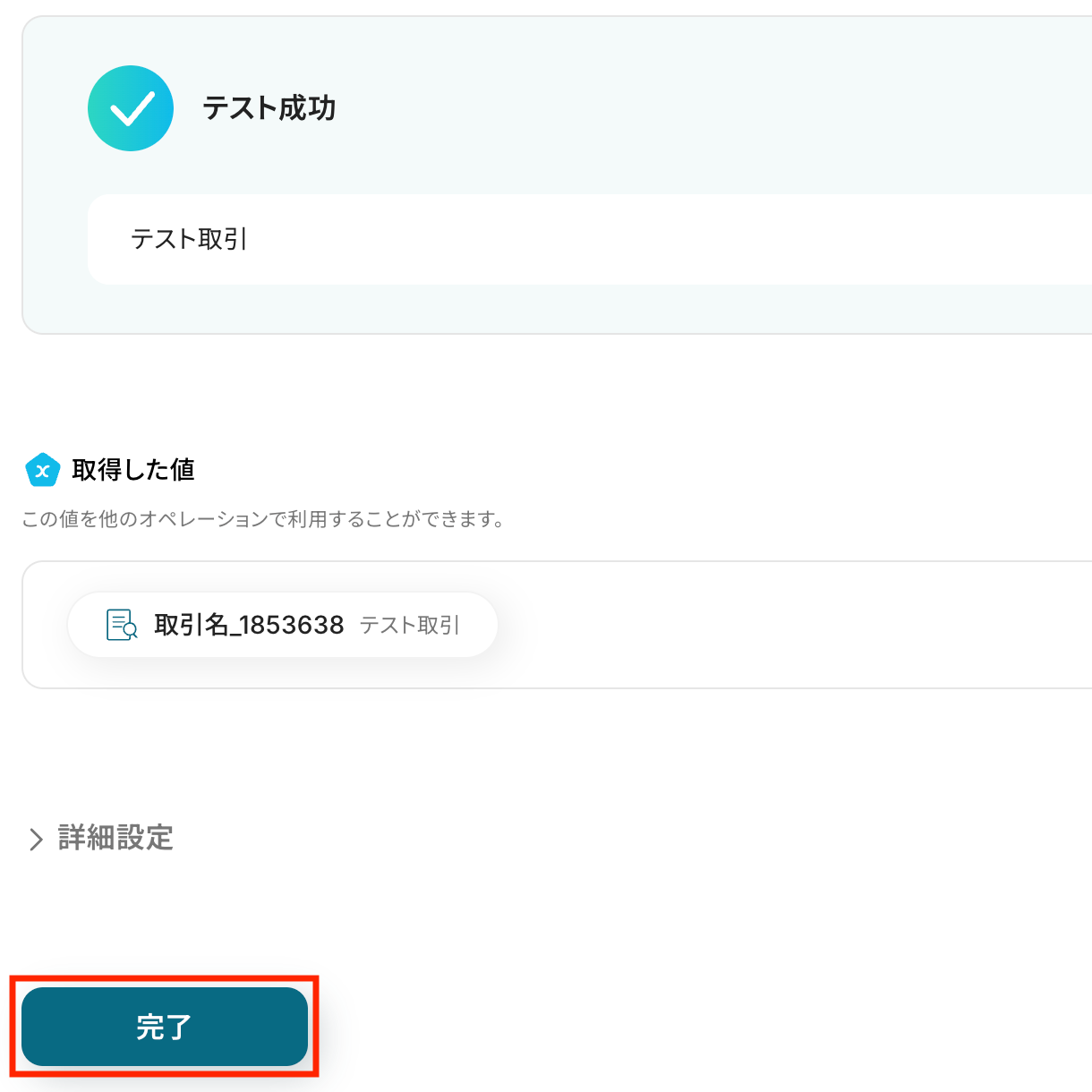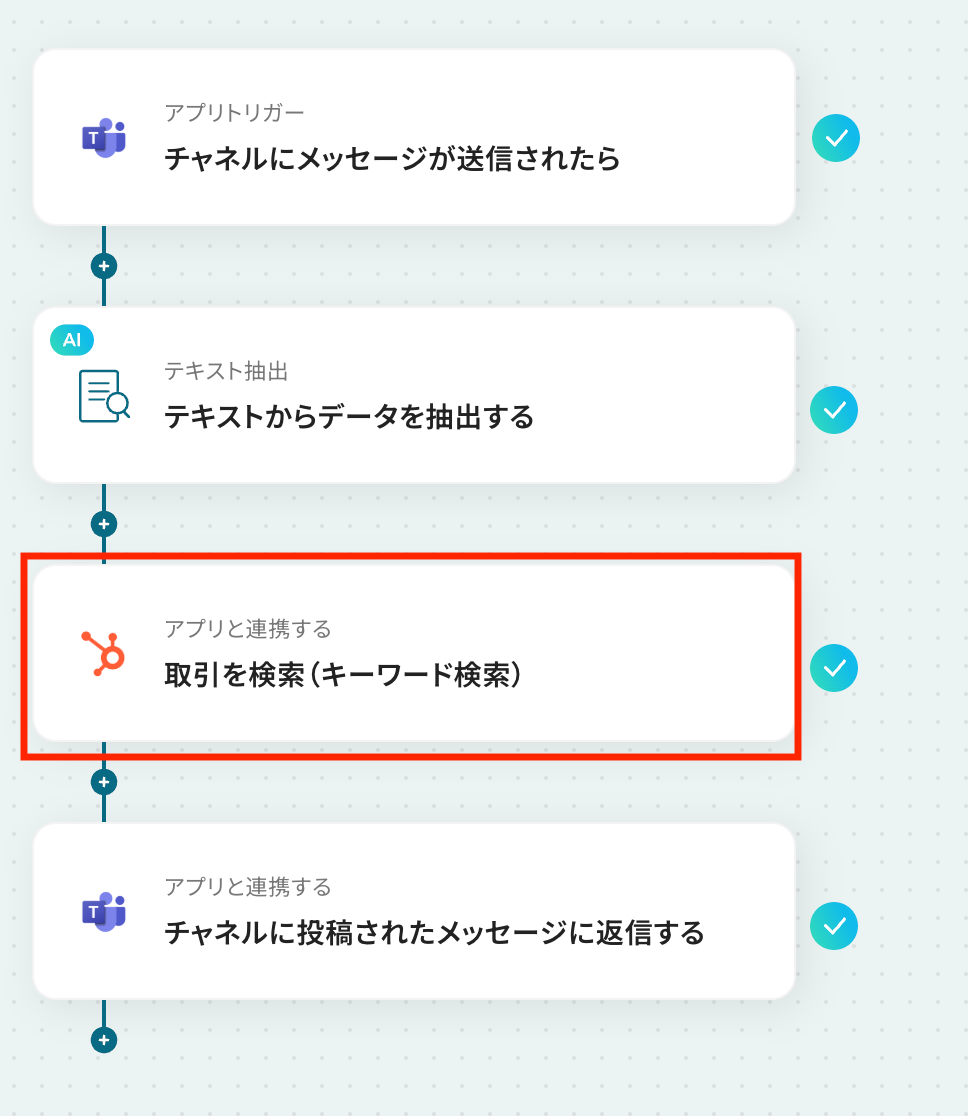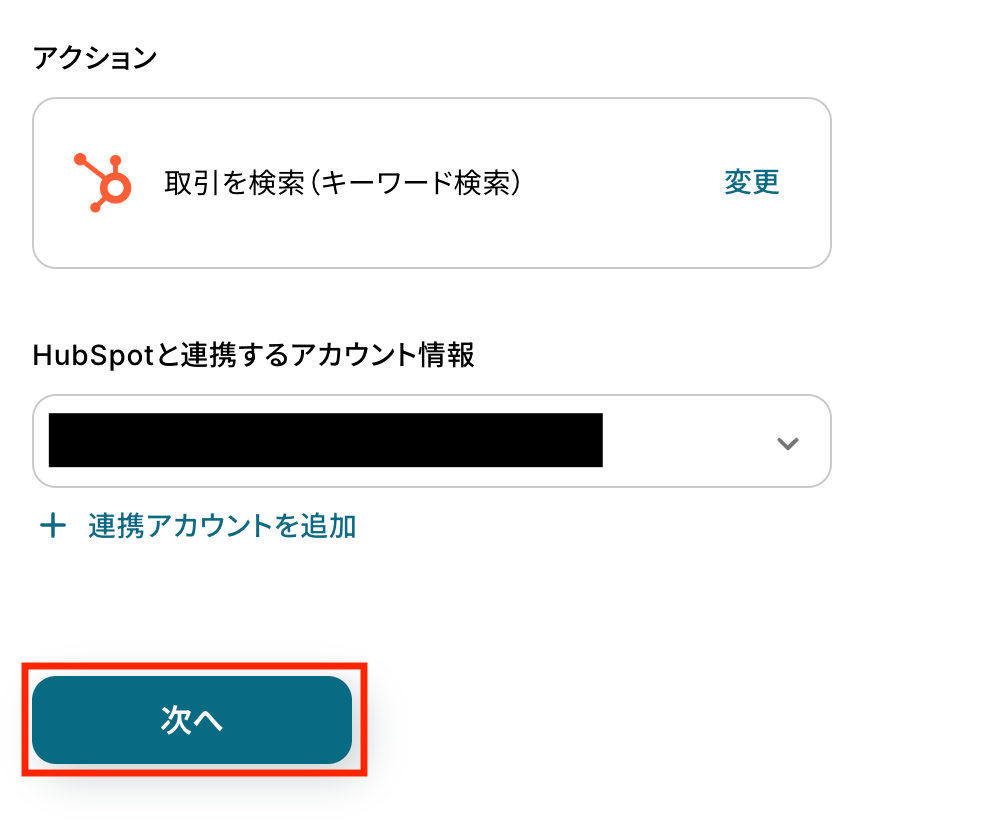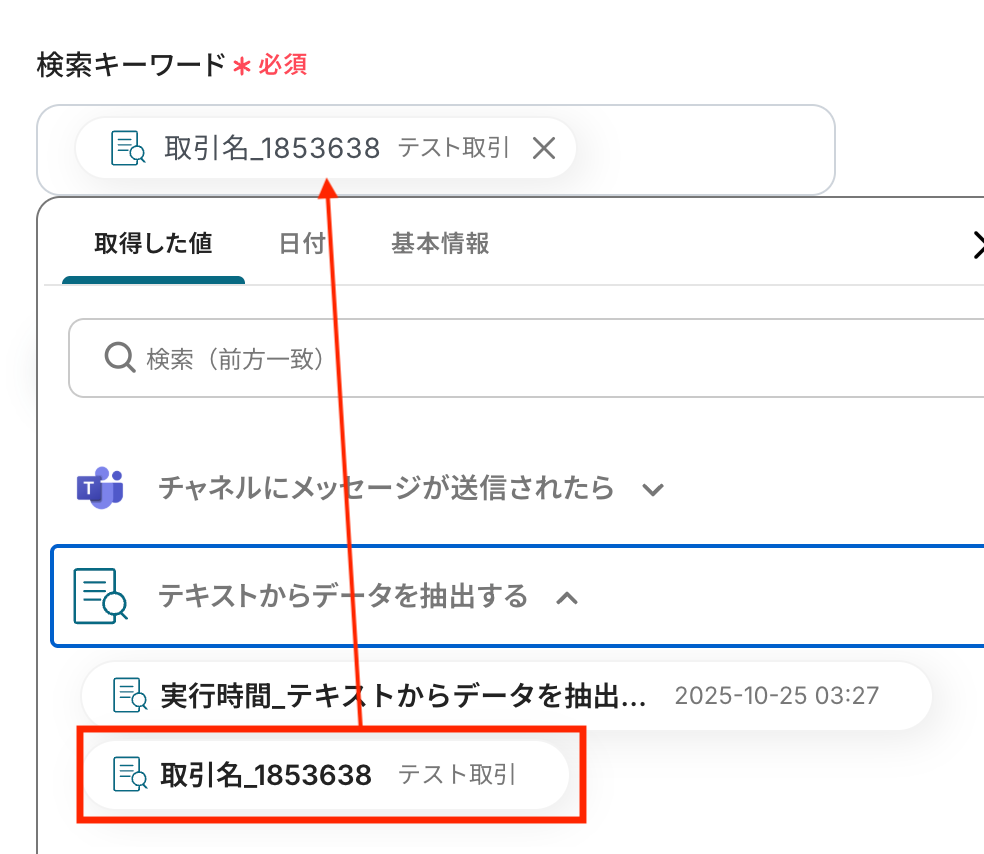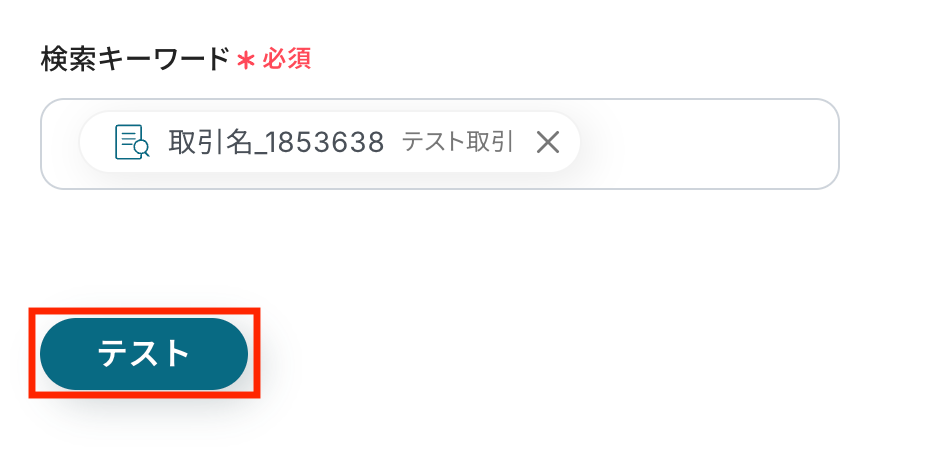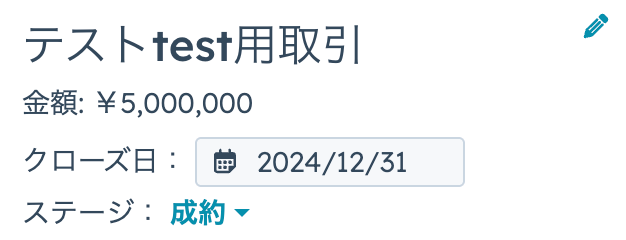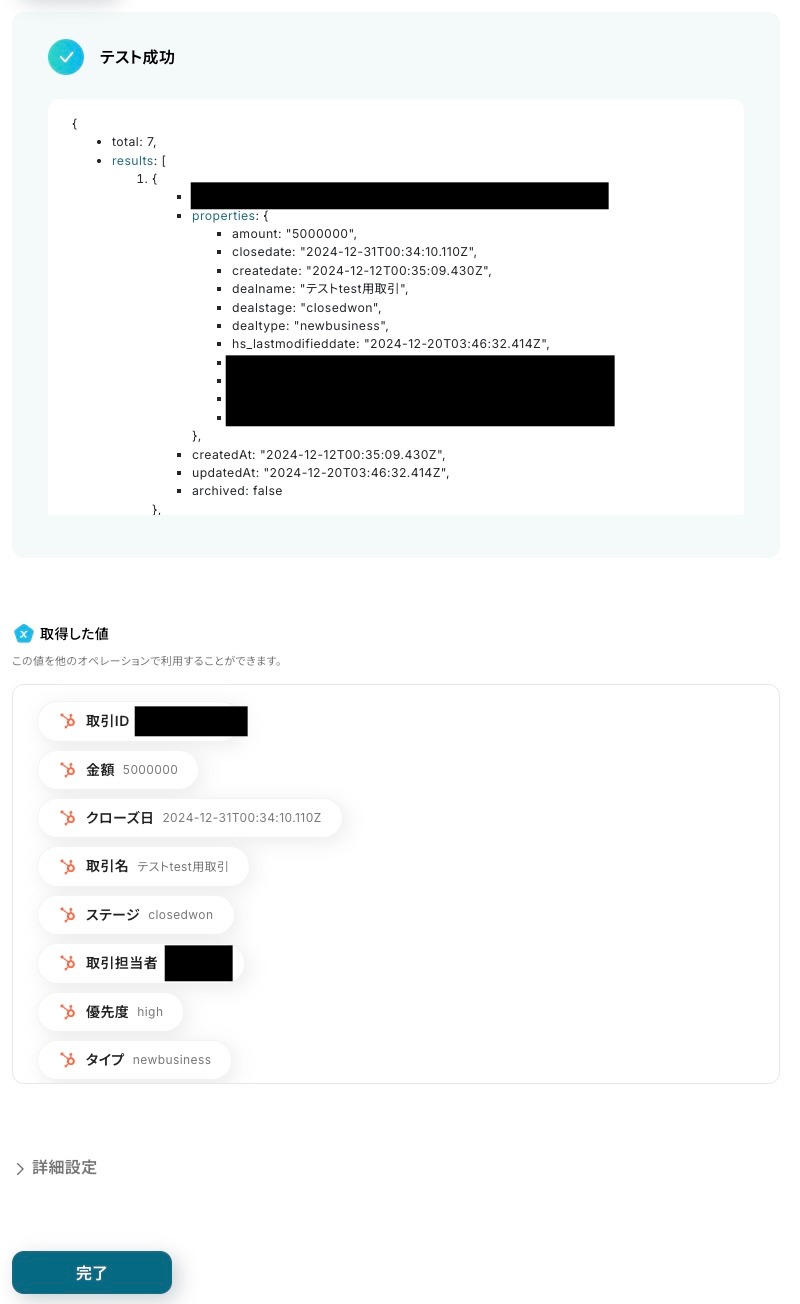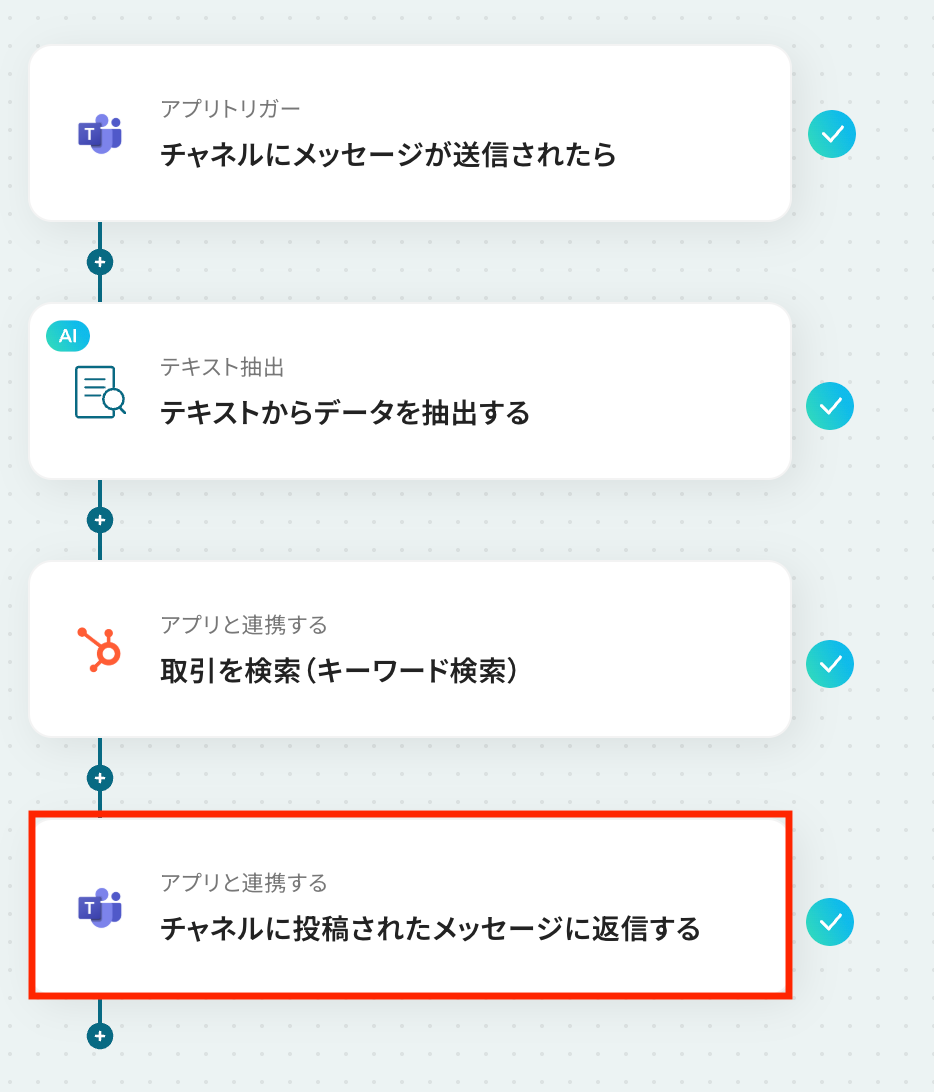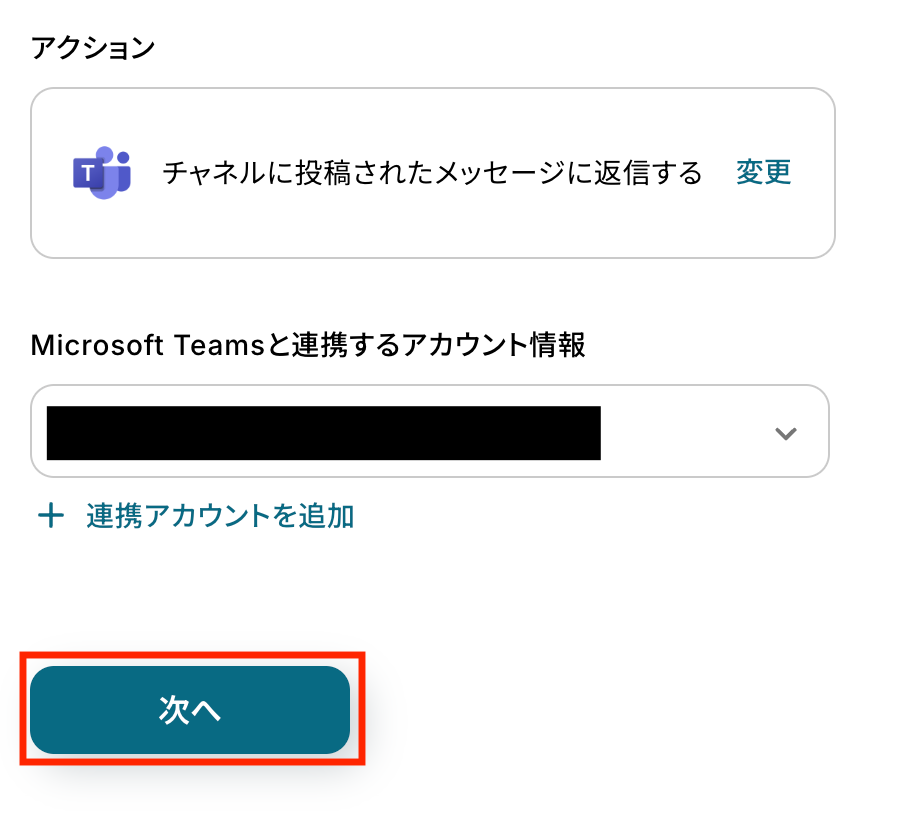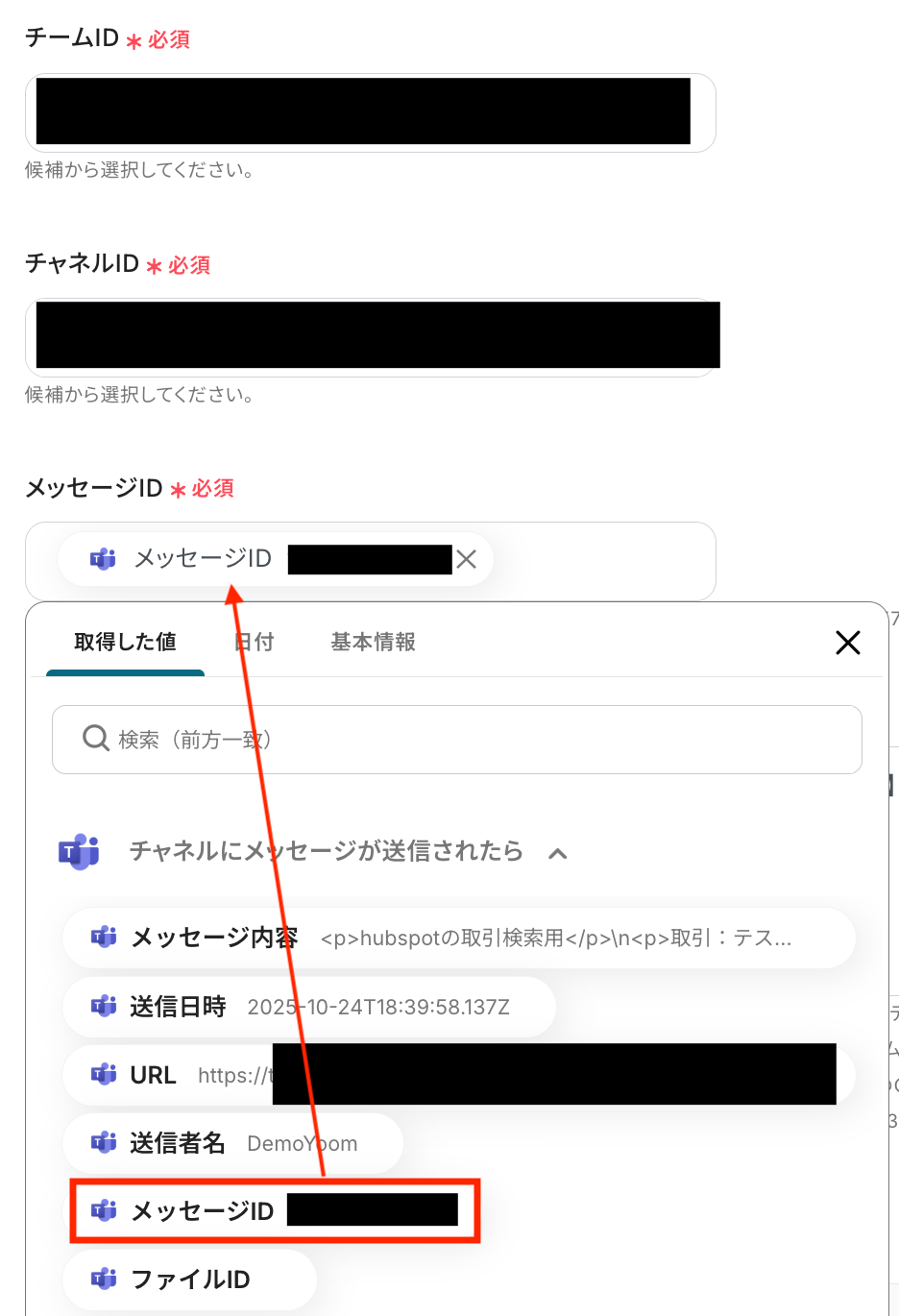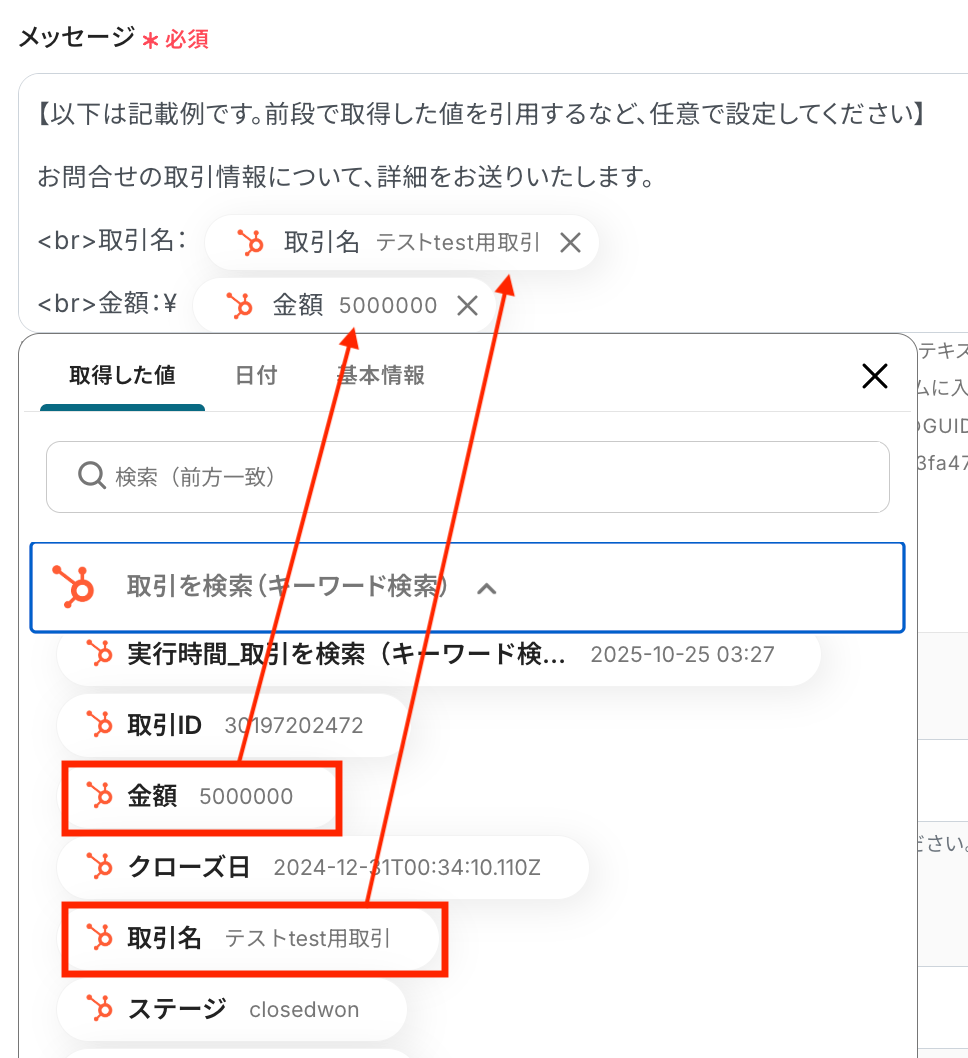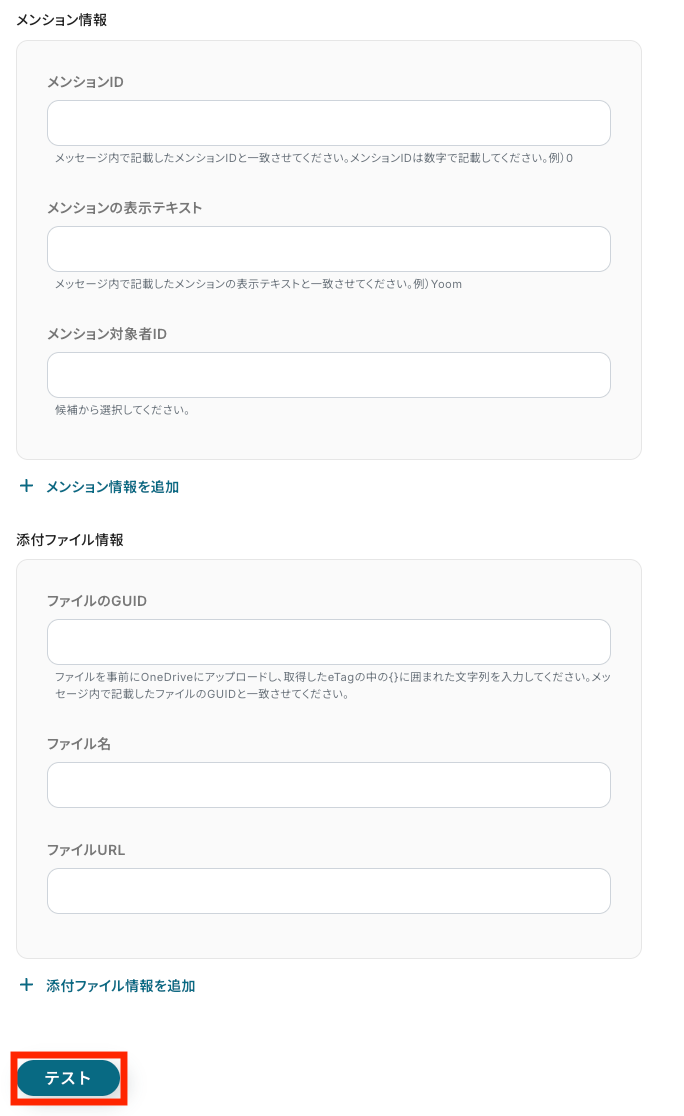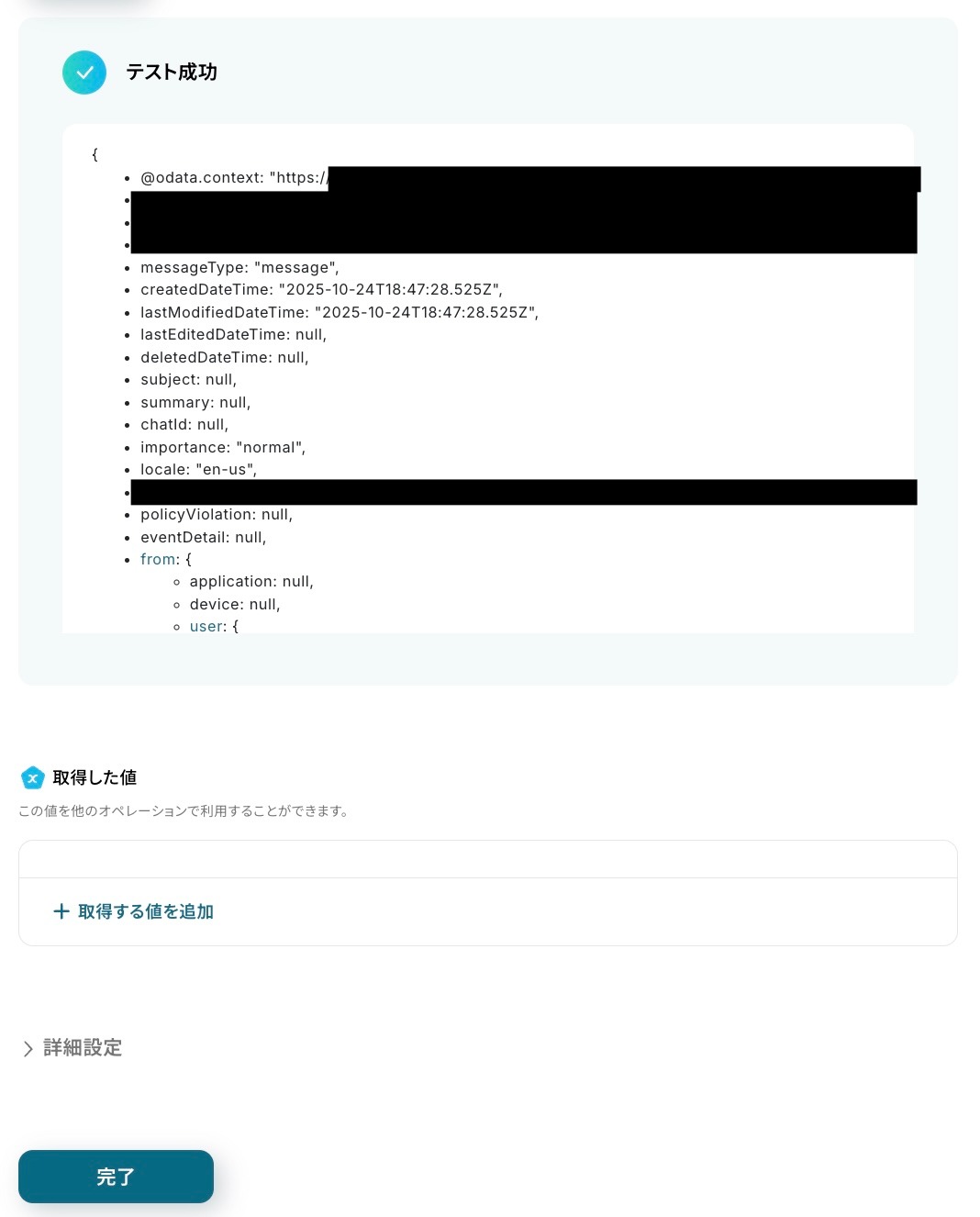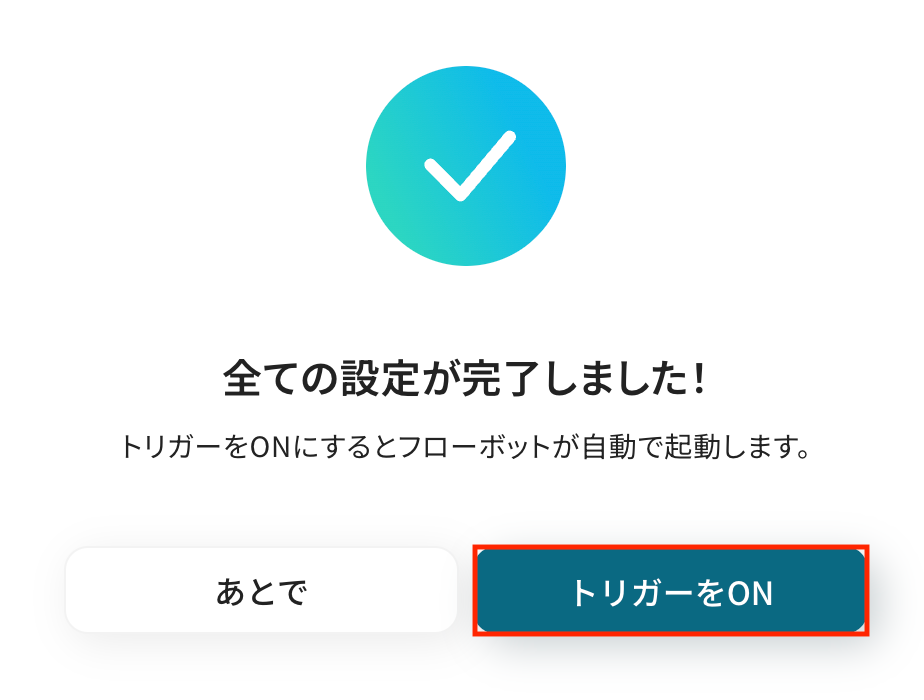Microsoft Teamsにメッセージが投稿されたら、HubSpotから取引を取得して返信する
試してみる
■概要
Microsoft Teamsでの顧客対応中に、関連情報を確認するため都度HubSpotを開いて検索するのは手間ではありませんか。
この手作業は対応の遅れや確認ミスに繋がることもあります。
このワークフローを活用すれば、Microsoft Teamsの投稿をきっかけに、HubSpotから自動で取引の情報を取得して、瞬時に返信することが可能になります。
これにより、コミュニケーションを円滑に進めることができます。
■このテンプレートをおすすめする方
・Microsoft TeamsとHubSpotを使い、取引情報の取得や連携に手間を感じている方
・HubSpotの取引データを迅速に取得し、顧客対応のスピードを向上させたいと考えている方
・手作業による情報検索をなくし、チーム内の情報共有を効率化したいマネージャーの方
■注意事項
・Microsoft Teams、HubSpotのそれぞれとYoomを連携してください。
・トリガーは5分、10分、15分、30分、60分の間隔で起動間隔を選択できます。
・プランによって最短の起動間隔が異なりますので、ご注意ください。
・Microsoft365(旧Office365)には、家庭向けプランと一般法人向けプラン(Microsoft365 Business)があり、一般法人向けプランに加入していない場合には認証に失敗する可能性があります。
「この前の商談の取引情報、どこだっけ…」とHubSpot内を検索したり、「最新の取引状況をチームに共有するために、手作業で情報をコピー&ペーストしている…」といった状況に心当たりはありませんか?
HubSpotは高機能なCRMプラットフォームですが、取引情報を確認・共有するために都度手作業が発生すると、手間がかかるだけでなく、情報の抜け漏れや転記ミスといったヒューマンエラーの原因にもなりかねません。
もし、必要なタイミングでHubSpotから特定の取引情報を自動で取得し、チャットツールへの通知や他ツールへのデータ連携ができる仕組みがあれば、こうした日々の細かな作業から解放され、より重要な顧客対応や戦略立案といったコア業務に集中できる時間を確保できます!
今回ご紹介する自動化の設定は、ノーコードで設定でき、手間や時間を抑えられるので、自動化を導入して作業をもっと楽にしましょう。
とにかく早く試したい方へ
YoomにはHubSpotから取引情報を自動で取得する業務フロー自動化のテンプレートが用意されているので、「まずは試してみたい!」という方は、以下のバナーをクリックして、すぐに自動化を体験してみましょう!
Microsoft Teamsにメッセージが投稿されたら、HubSpotから取引を取得して返信する
試してみる
■概要
Microsoft Teamsでの顧客対応中に、関連情報を確認するため都度HubSpotを開いて検索するのは手間ではありませんか。
この手作業は対応の遅れや確認ミスに繋がることもあります。
このワークフローを活用すれば、Microsoft Teamsの投稿をきっかけに、HubSpotから自動で取引の情報を取得して、瞬時に返信することが可能になります。
これにより、コミュニケーションを円滑に進めることができます。
■このテンプレートをおすすめする方
・Microsoft TeamsとHubSpotを使い、取引情報の取得や連携に手間を感じている方
・HubSpotの取引データを迅速に取得し、顧客対応のスピードを向上させたいと考えている方
・手作業による情報検索をなくし、チーム内の情報共有を効率化したいマネージャーの方
■注意事項
・Microsoft Teams、HubSpotのそれぞれとYoomを連携してください。
・トリガーは5分、10分、15分、30分、60分の間隔で起動間隔を選択できます。
・プランによって最短の起動間隔が異なりますので、ご注意ください。
・Microsoft365(旧Office365)には、家庭向けプランと一般法人向けプラン(Microsoft365 Business)があり、一般法人向けプランに加入していない場合には認証に失敗する可能性があります。
HubSpotから取引情報を取得してMicrosft Teamsに返信するフローを作ってみよう
代表的な例として、Microsoft Teamsに特定のメッセージが投稿された際に、HubSpotから関連する取引情報を自動で取得して返信するフローを解説していきます!
ここではYoomを使用してノーコードで設定をしていくので、もしまだYoomのアカウントをお持ちでない場合は、こちらの登録フォームからアカウントを発行しておきましょう。
※今回連携するアプリの公式サイト:HubSpot/Microsoft Teams
[Yoomとは]
フローの作成方法
今回は大きく分けて以下のプロセスで作成します。
- HubSpotとMicrosoft Teamsのマイアプリ連携
- テンプレートをコピー
- Microsoft Teamsのトリガー設定とHubSpotのアクション設定
- トリガーをONにし、フローが起動するかを確認
Microsoft Teamsにメッセージが投稿されたら、HubSpotから取引を取得して返信する
試してみる
■概要
Microsoft Teamsでの顧客対応中に、関連情報を確認するため都度HubSpotを開いて検索するのは手間ではありませんか。
この手作業は対応の遅れや確認ミスに繋がることもあります。
このワークフローを活用すれば、Microsoft Teamsの投稿をきっかけに、HubSpotから自動で取引の情報を取得して、瞬時に返信することが可能になります。
これにより、コミュニケーションを円滑に進めることができます。
■このテンプレートをおすすめする方
・Microsoft TeamsとHubSpotを使い、取引情報の取得や連携に手間を感じている方
・HubSpotの取引データを迅速に取得し、顧客対応のスピードを向上させたいと考えている方
・手作業による情報検索をなくし、チーム内の情報共有を効率化したいマネージャーの方
■注意事項
・Microsoft Teams、HubSpotのそれぞれとYoomを連携してください。
・トリガーは5分、10分、15分、30分、60分の間隔で起動間隔を選択できます。
・プランによって最短の起動間隔が異なりますので、ご注意ください。
・Microsoft365(旧Office365)には、家庭向けプランと一般法人向けプラン(Microsoft365 Business)があり、一般法人向けプランに加入していない場合には認証に失敗する可能性があります。
ステップ1:マイアプリ連携と準備
まず、Yoomとそれぞれのアプリを連携して操作が行えるようにしていきます。基本的な設定方法を解説しているナビをご覧ください!
HubSpotとYoomのマイアプリ連携をします。
こちらは以下の手順をご参照ください。
Microsoft TeamsとYoomのマイアプリ連携をします。
こちらは以下の手順をご参照ください。
・Microsoft365(旧Office365)には、家庭向けプランと一般法人向けプラン(Microsoft365 Business)があり、一般法人向けプランに加入していない場合には認証に失敗する可能性があります。
ステップ2:テンプレートのコピー
ここからはフローを作っていきます。テンプレートページを開き、『このテンプレートを試してみる』をクリックしましょう。
Microsoft Teamsにメッセージが投稿されたら、HubSpotから取引を取得して返信する
試してみる
■概要
Microsoft Teamsでの顧客対応中に、関連情報を確認するため都度HubSpotを開いて検索するのは手間ではありませんか。
この手作業は対応の遅れや確認ミスに繋がることもあります。
このワークフローを活用すれば、Microsoft Teamsの投稿をきっかけに、HubSpotから自動で取引の情報を取得して、瞬時に返信することが可能になります。
これにより、コミュニケーションを円滑に進めることができます。
■このテンプレートをおすすめする方
・Microsoft TeamsとHubSpotを使い、取引情報の取得や連携に手間を感じている方
・HubSpotの取引データを迅速に取得し、顧客対応のスピードを向上させたいと考えている方
・手作業による情報検索をなくし、チーム内の情報共有を効率化したいマネージャーの方
■注意事項
・Microsoft Teams、HubSpotのそれぞれとYoomを連携してください。
・トリガーは5分、10分、15分、30分、60分の間隔で起動間隔を選択できます。
・プランによって最短の起動間隔が異なりますので、ご注意ください。
・Microsoft365(旧Office365)には、家庭向けプランと一般法人向けプラン(Microsoft365 Business)があり、一般法人向けプランに加入していない場合には認証に失敗する可能性があります。
以下の表示が出たら、テンプレートのコピーが成功です。
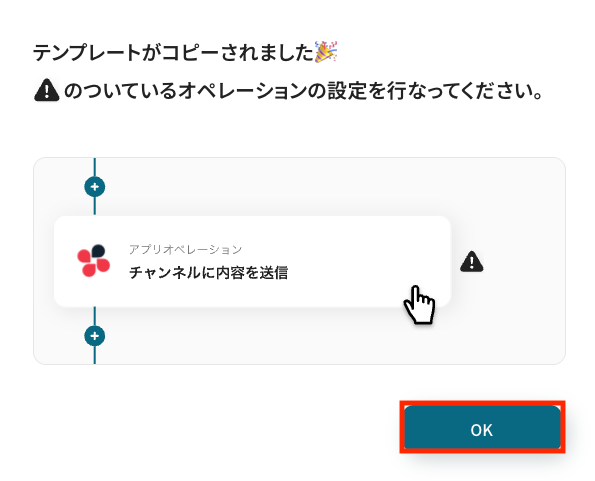
コピーしたテンプレートはマイプロジェクトに格納されます。
ステップ3:Microsoft Teamsのトリガーを選ぶ
1つ目のフローを選択します。
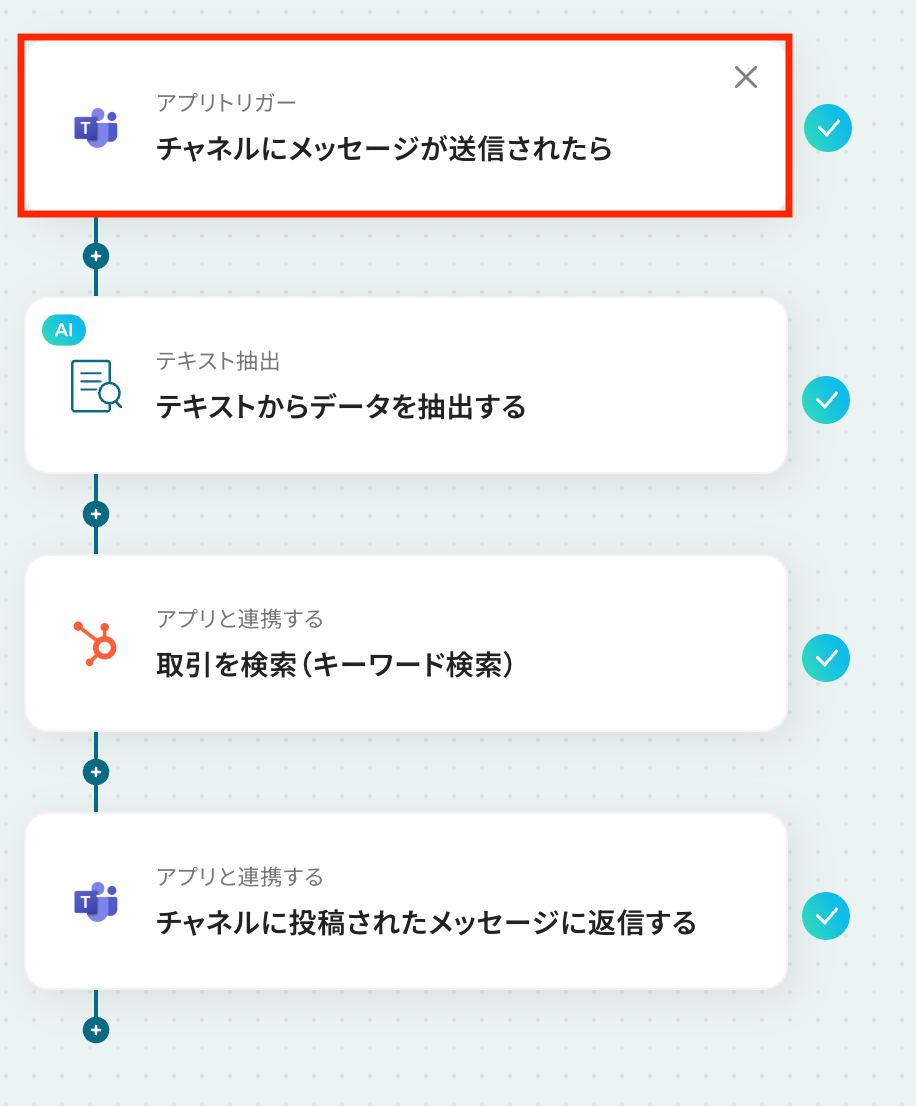
フロー名と接続中のアカウントを確認し「次へ」をクリックします。

起動間隔を選びます。ここでは「5分」を選びます。
- トリガーの起動タイミングは、5分、10分、15分、30分、60分のいずれかで設定できます。
-
ご利用プランによって、設定できるトリガーの最短間隔が違うので、その点は要チェックです。
- なお、基本的にはそのプランの最短の起動間隔にしてお使いいただくことをおすすめします。
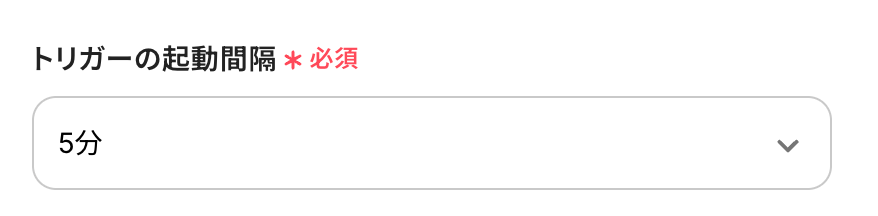
チームIDを候補から選びます。
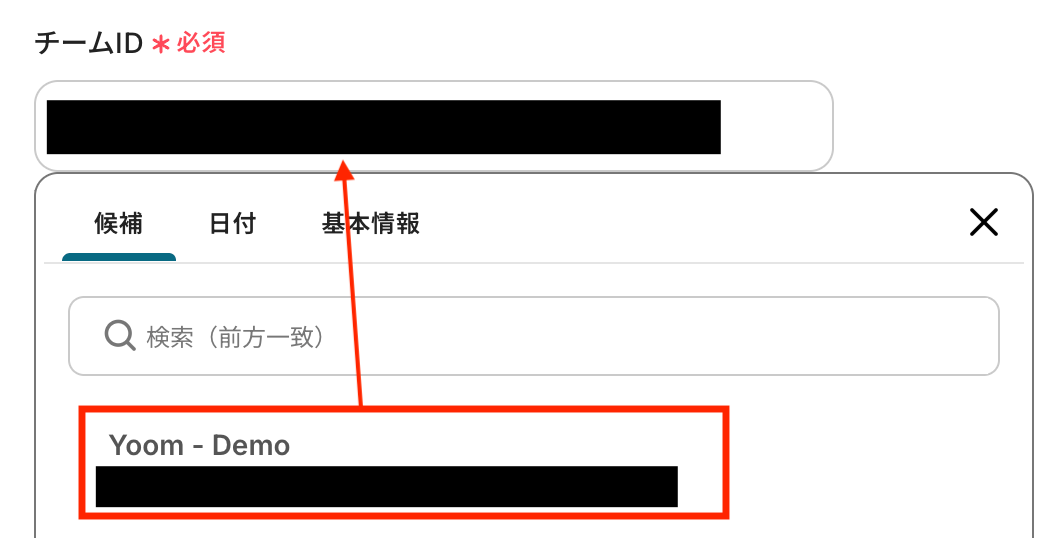
チャネルIDを候補から選びます。
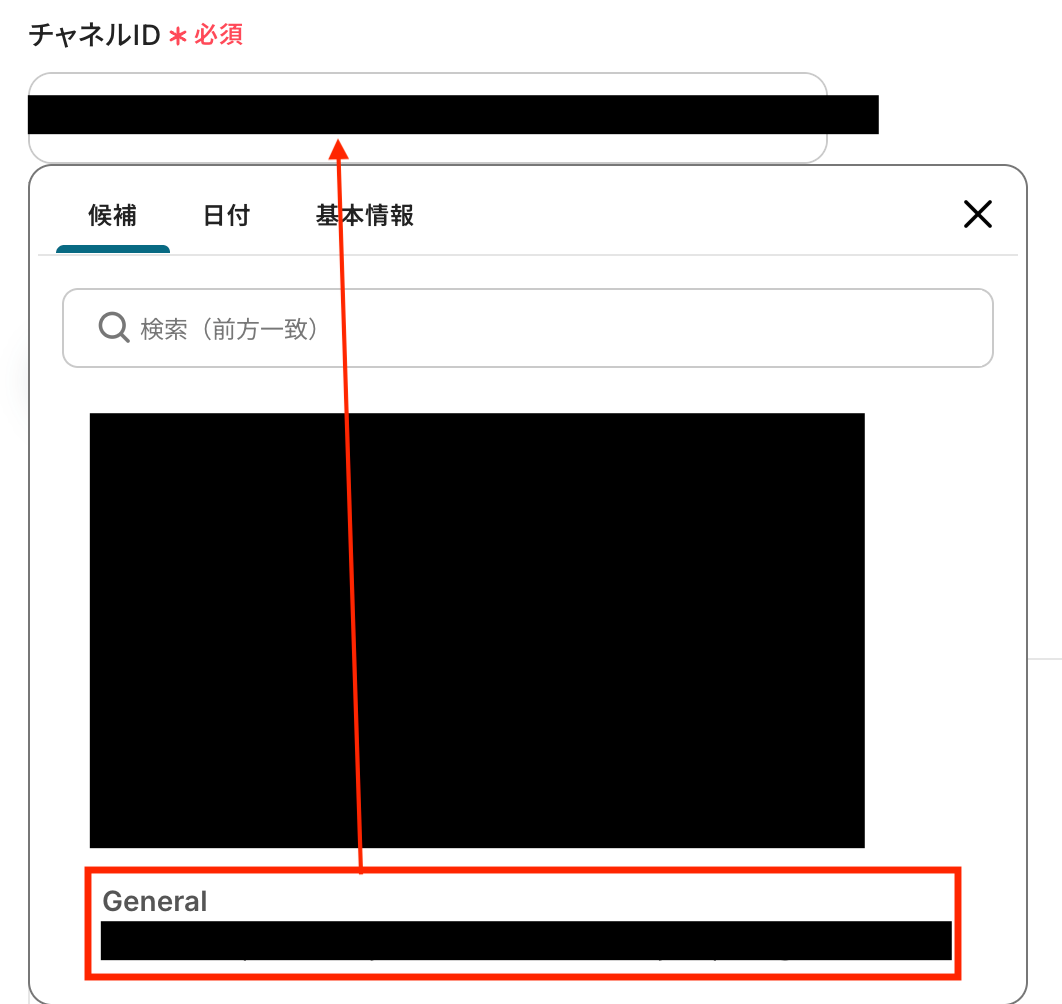
トリガーの動作テストを行うために、Microsft Teamsにテストメッセージを投稿します。
今回は、後で検索に引っかかるようにキーワードを入れて送信してみました!
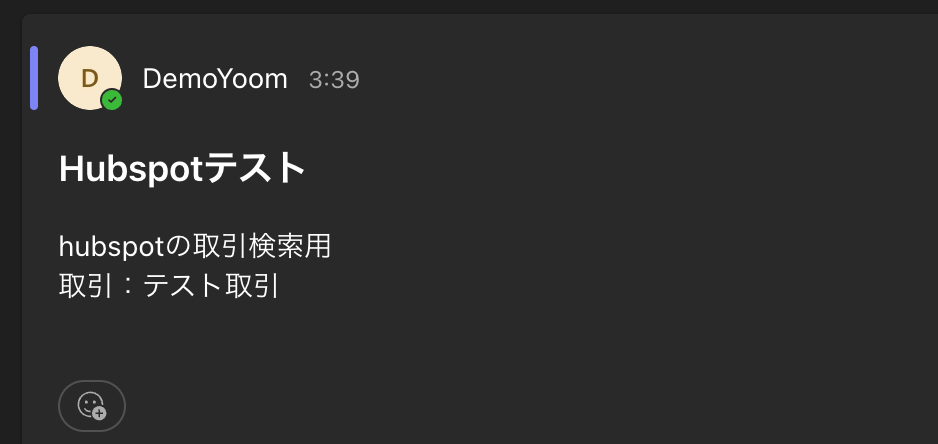
Yoomに戻り、「テスト」をクリックします。
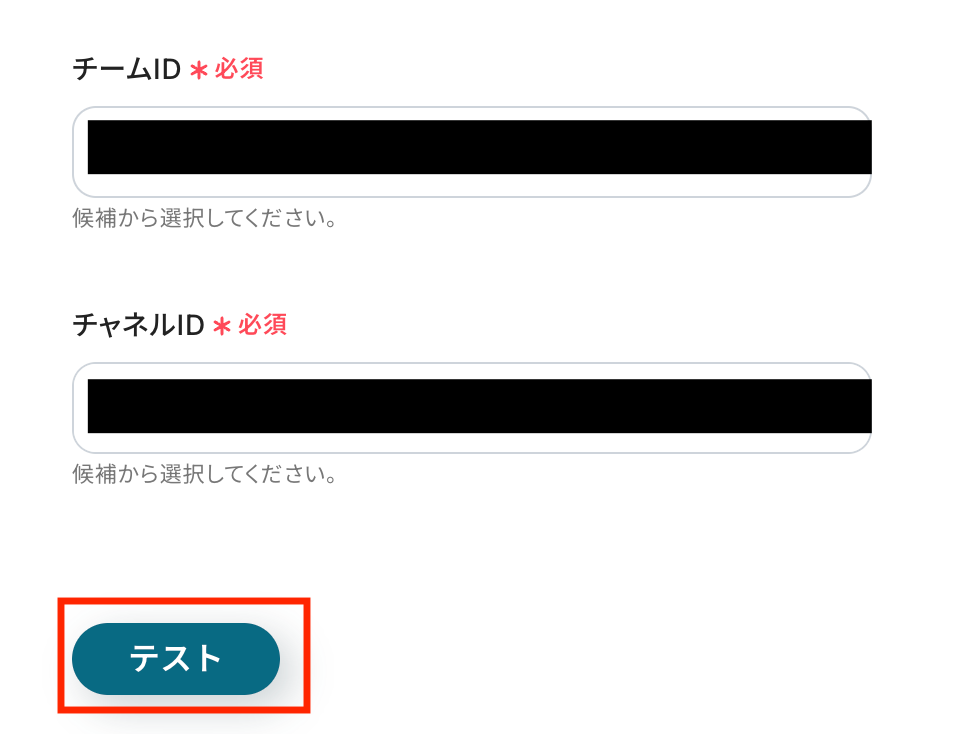
テスト成功を確認します。メッセージ内容や日時、URL、送信者名、メッセージIDが取得できていれば「完了」をクリックします。
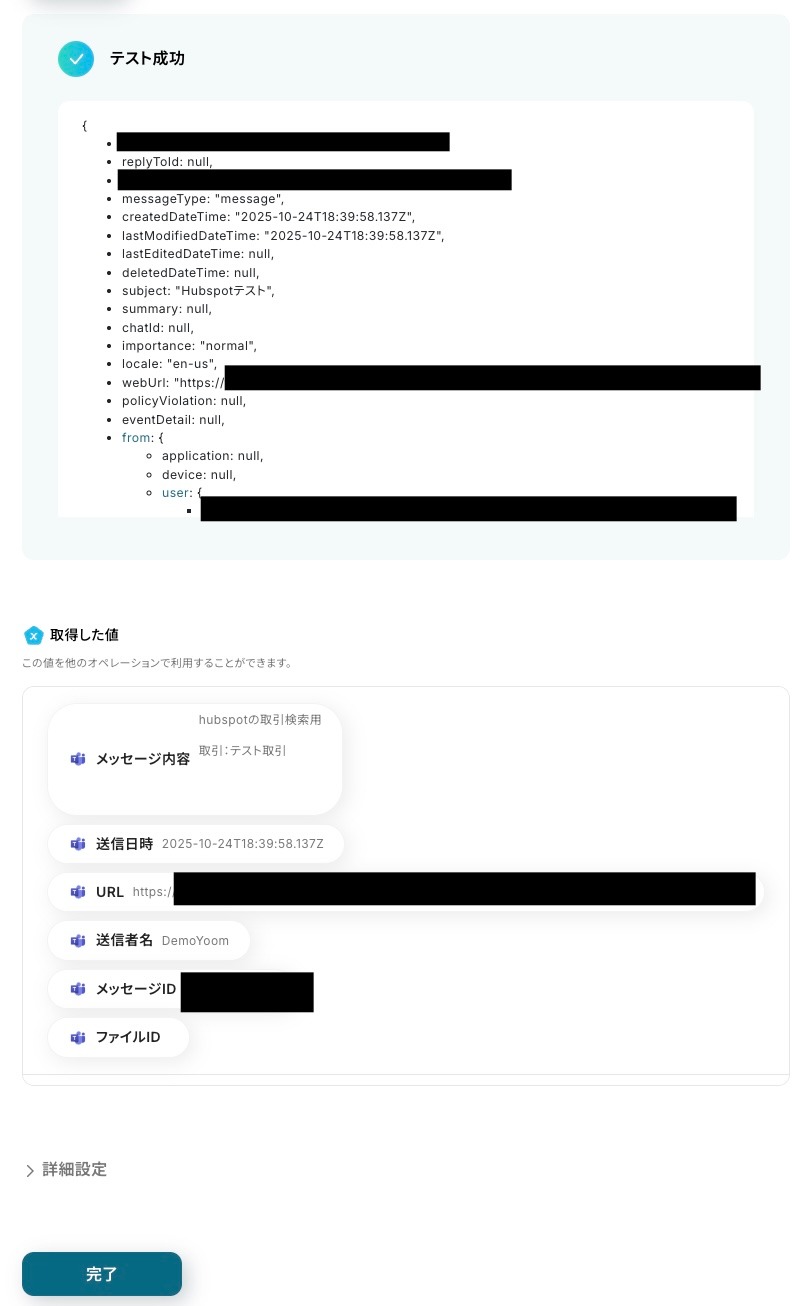
ステップ4:AIでメッセージから取引名を抜き出す
2つ目のフローを選択します。
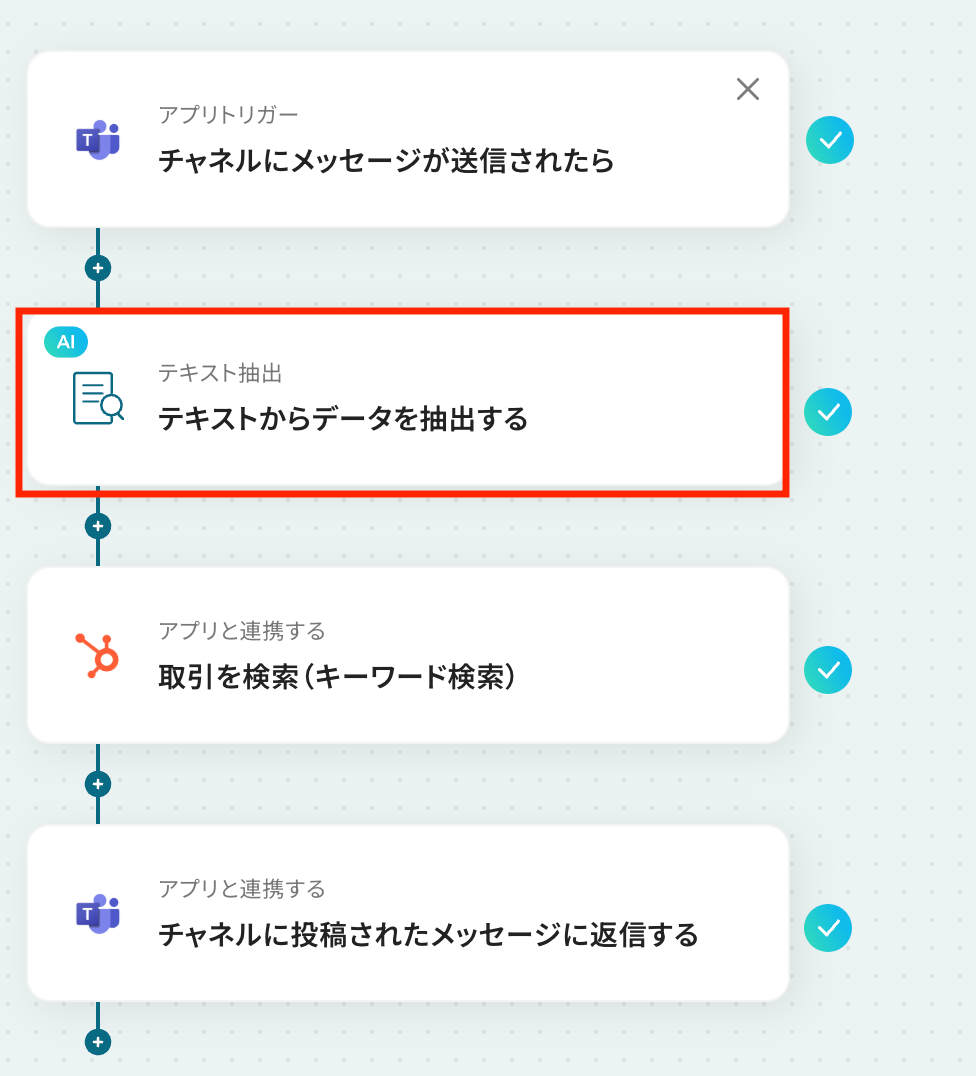
候補一覧から「メッセージ内容」を選んで差し込みます。
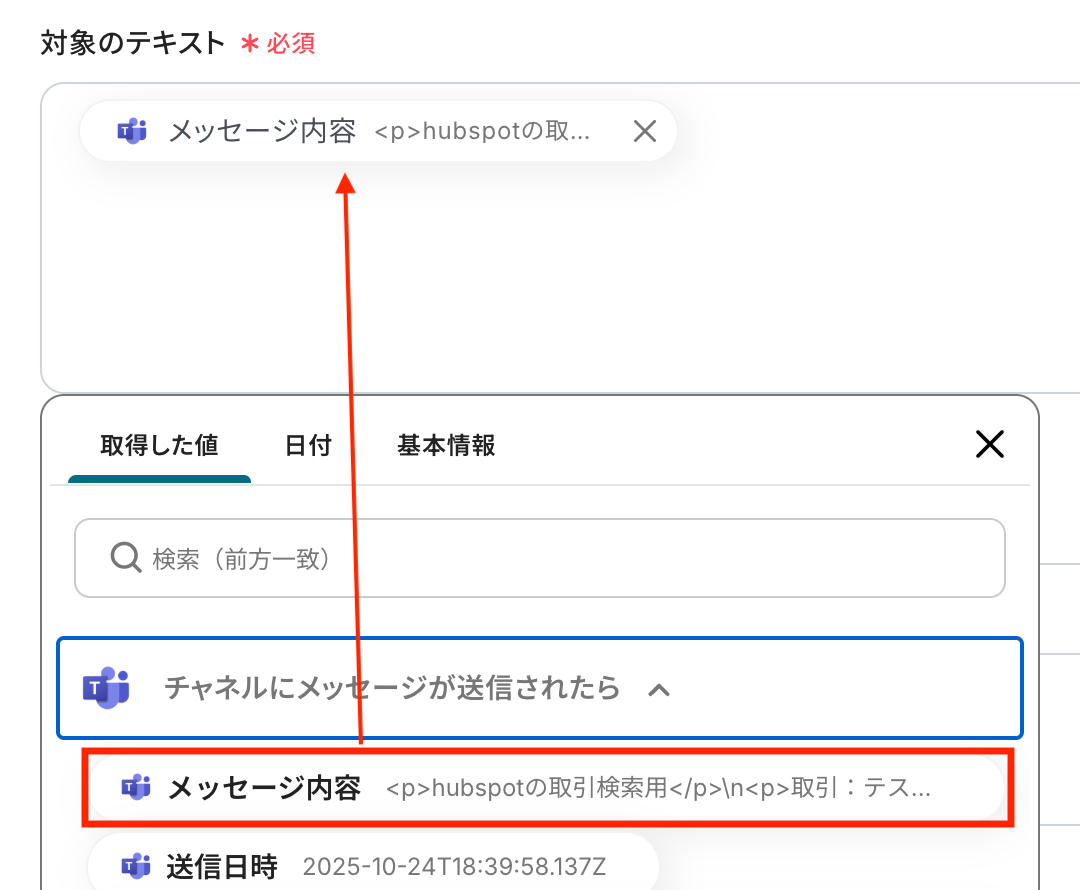
また、今回はHubSpotに取引情報を自動要録したいため、抽出したい項目は「取引名」と設定しました!必要なら下の欄に抜き出し方の指示を書きます。
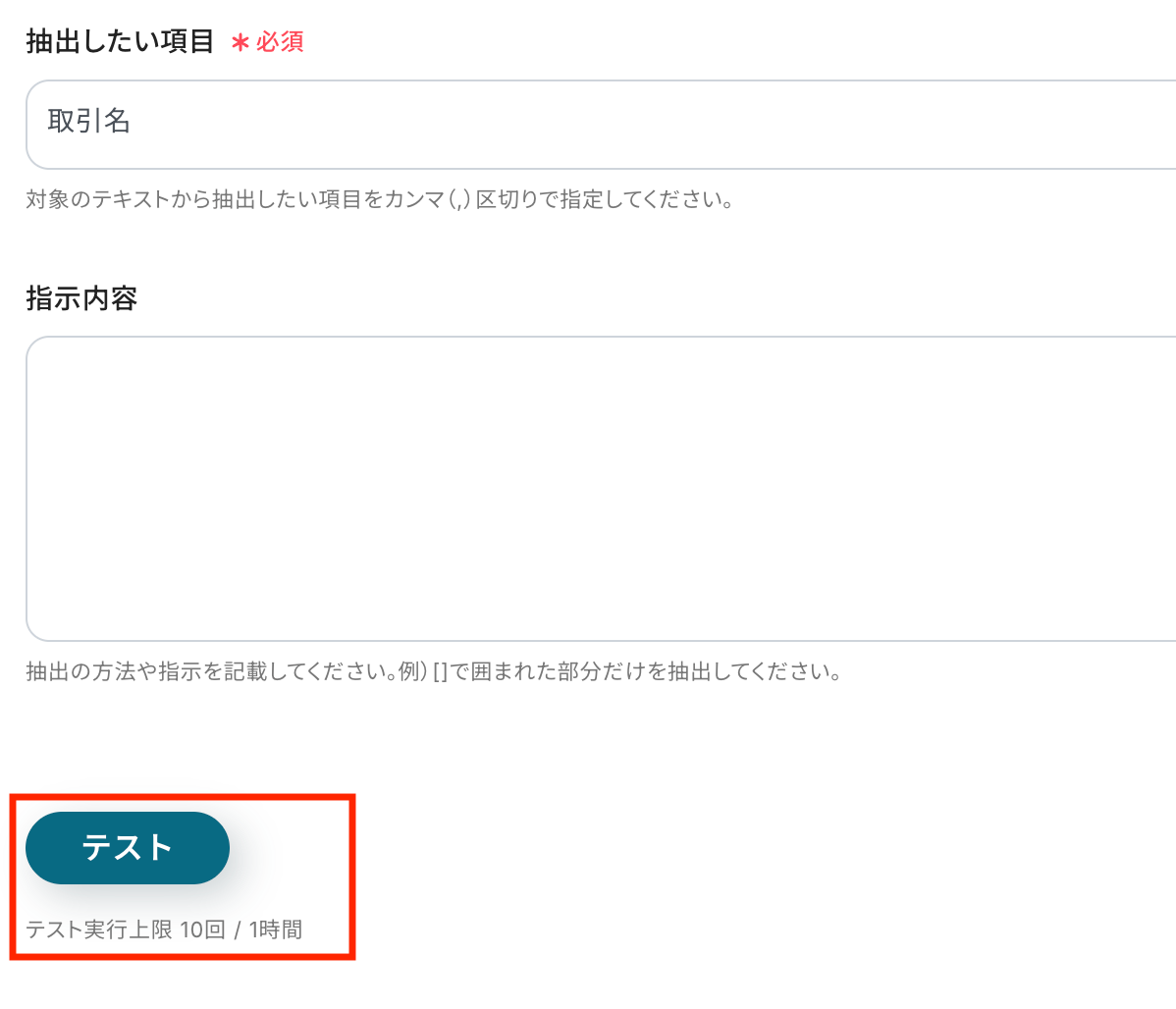
テストを実行し、想定どおり取引名が取得できることを確認して「完了」をクリックします。
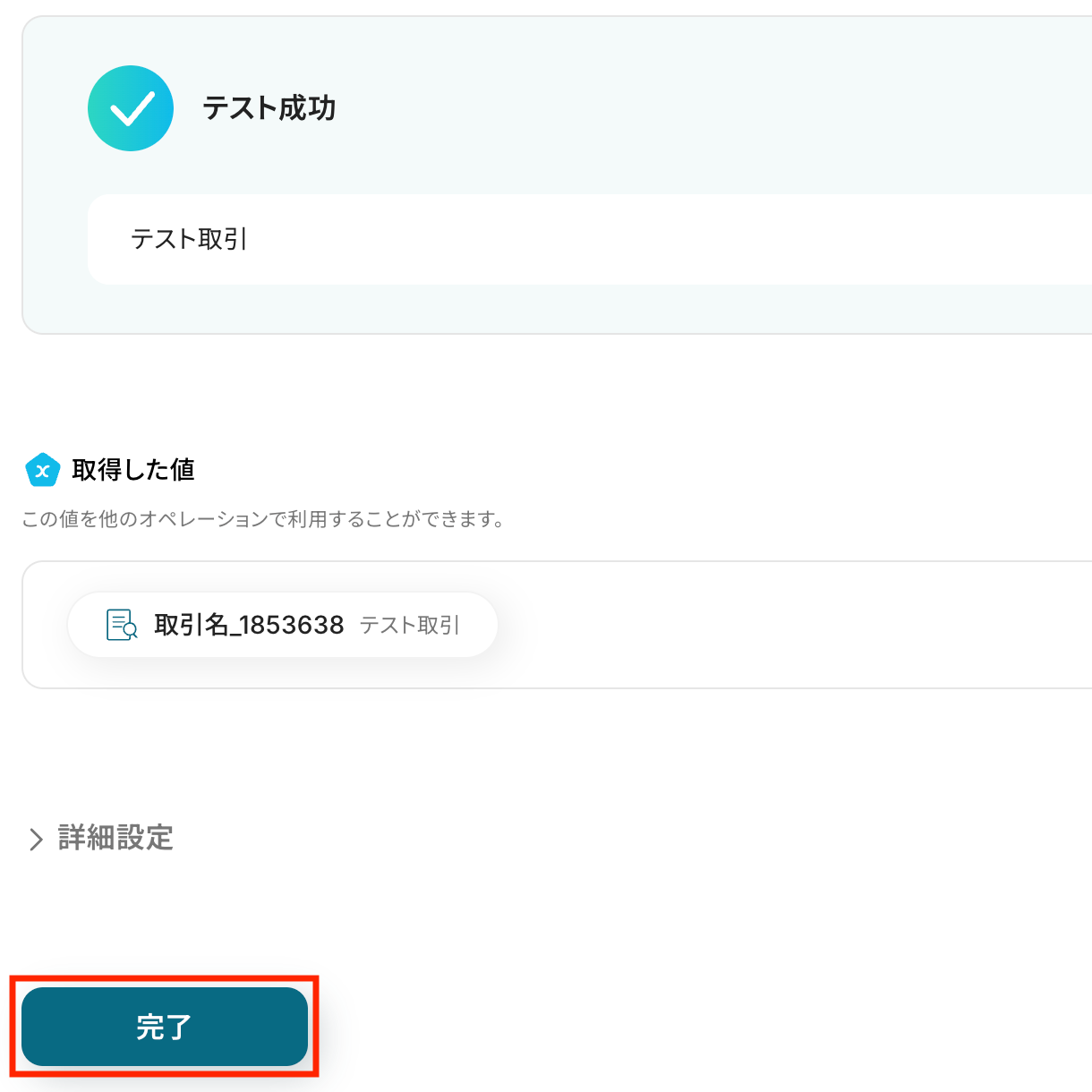
ステップ5:HubSpotで取引をキーワード検索する
フロー「取引を検索(キーワード検索)」を選びます。
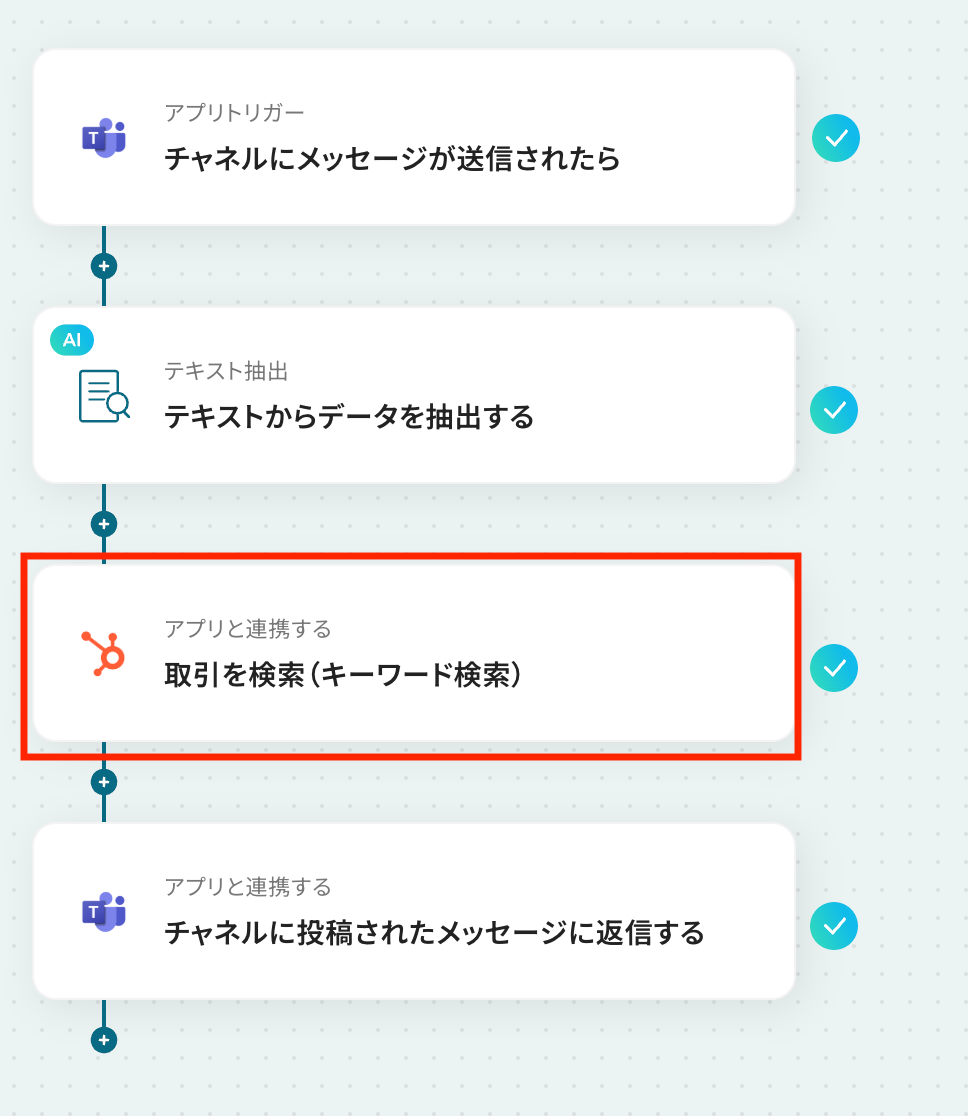
接続するHubSpotアカウントを選び「次へ」をクリックします。
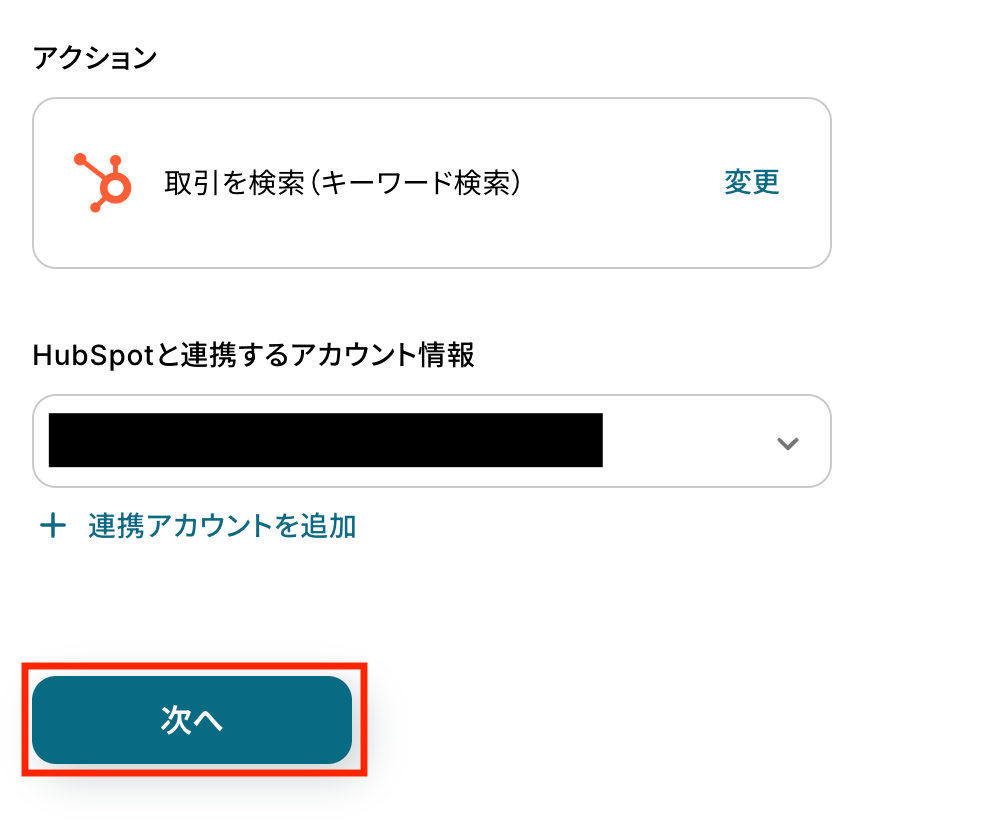
検索キーワードに、前ステップで抽出した「取引名_XXXXXXX」を差し込みましょう。
このように設定することで、Microsoft Teamsのメッセージに記載された取引名を検索キーワードとして設定できます。
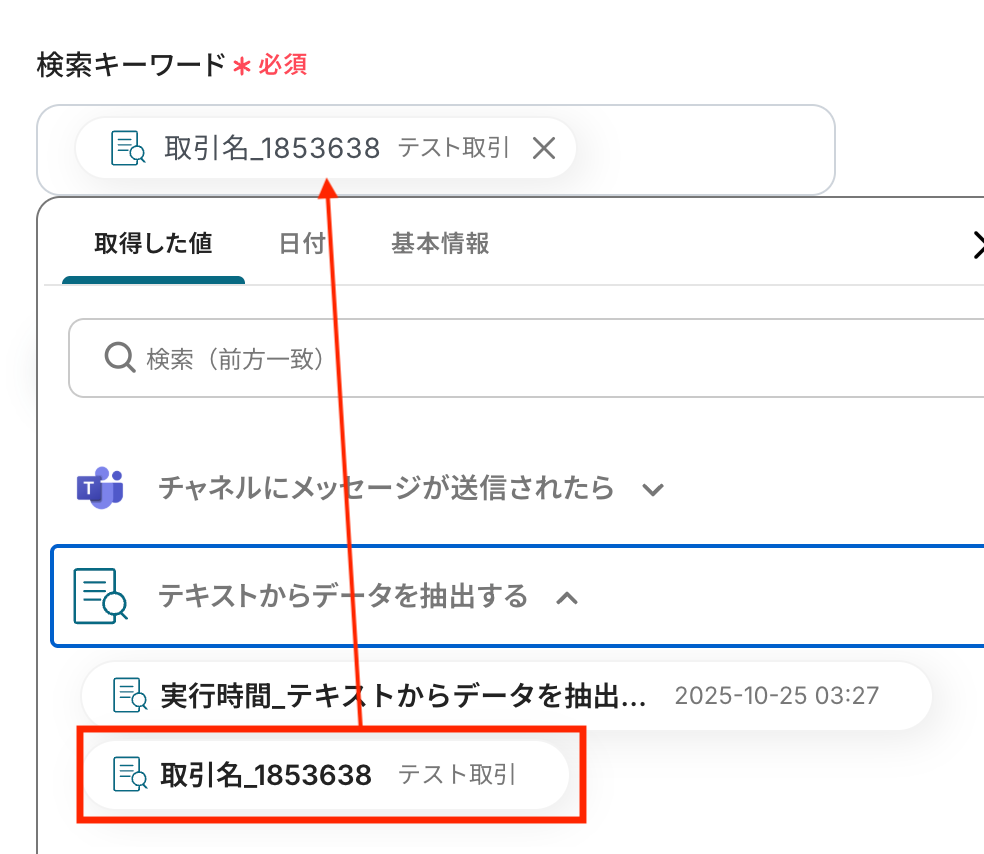
「テスト」を実行します。
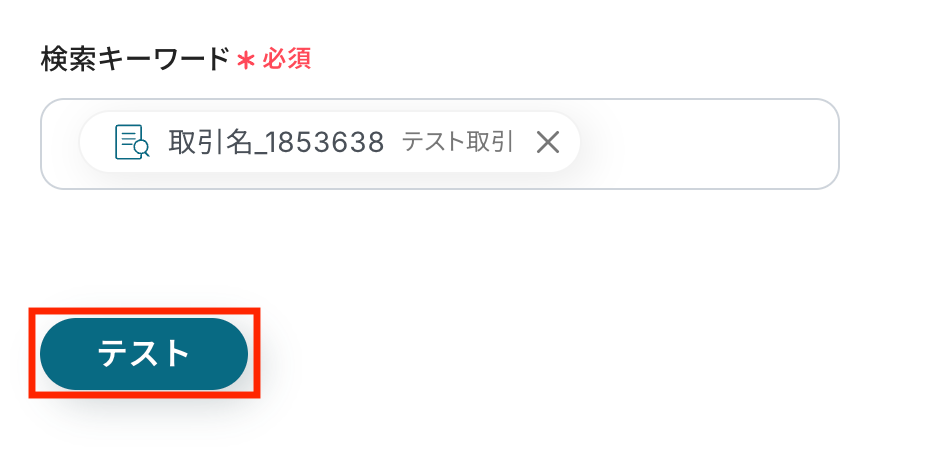
HubSpot側の取引例を確認し、金額やクローズ日、ステージが入っていることを把握します。
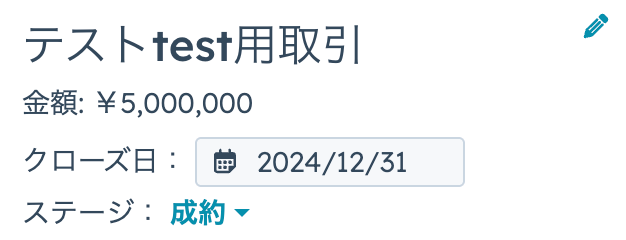
テスト成功を確認します。取引ID・金額・クローズ日・取引名・ステージ・担当者・優先度・タイプが取得できていれば「完了」をクリックします。
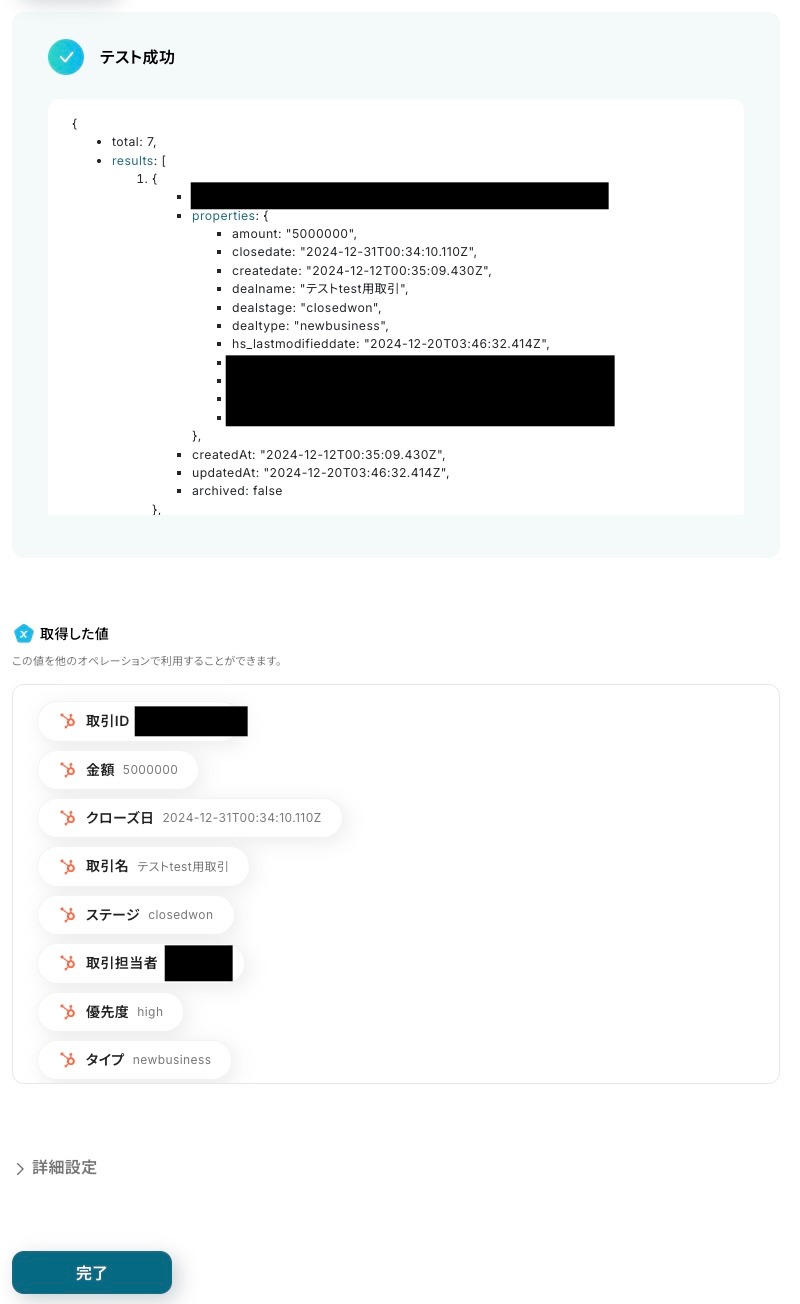
ステップ6:Microsoft Teamsで元メッセージに返信する
フロー「チャネルに投稿されたメッセージに返信する」を選びます。
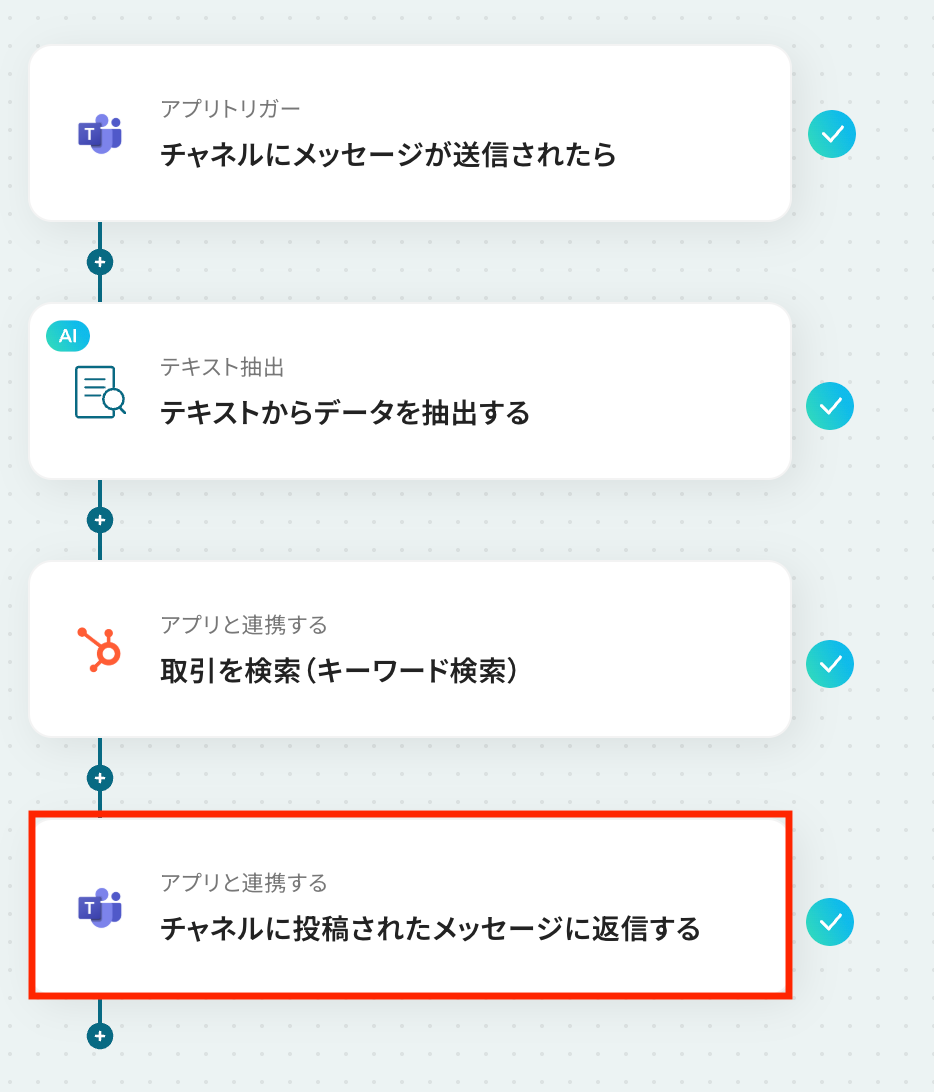
接続するMicrosft Teamsアカウントを選び「次へ」をクリックします。
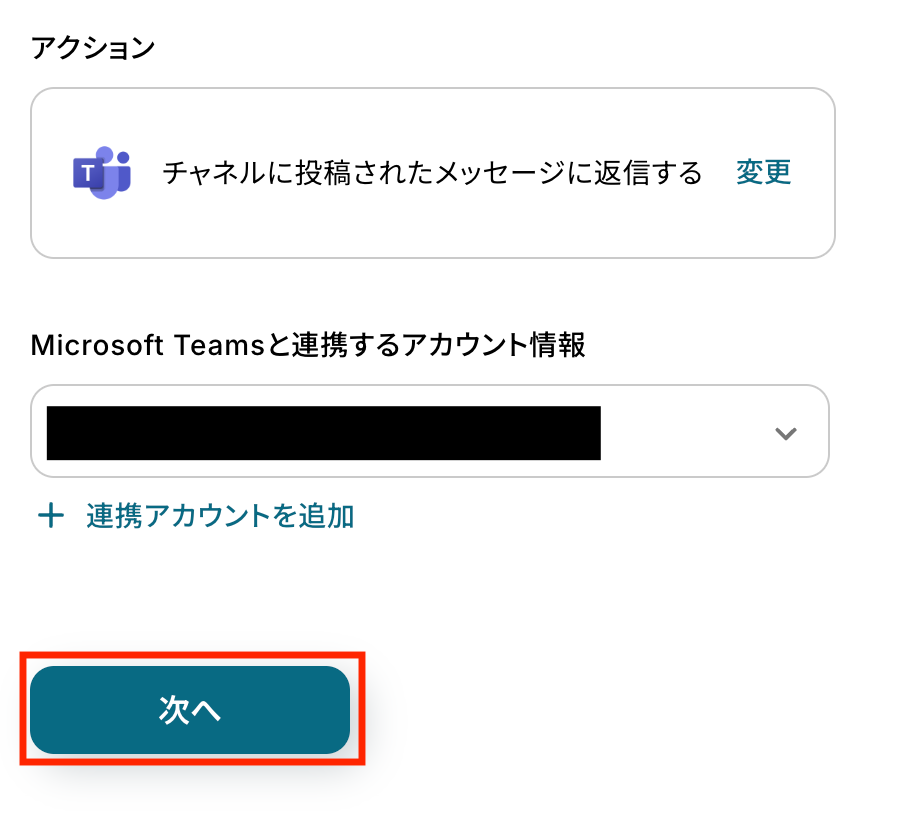
チームID・チャネルID・メッセージIDに、最初のトリガーで取得した値を選んで差し込みます。
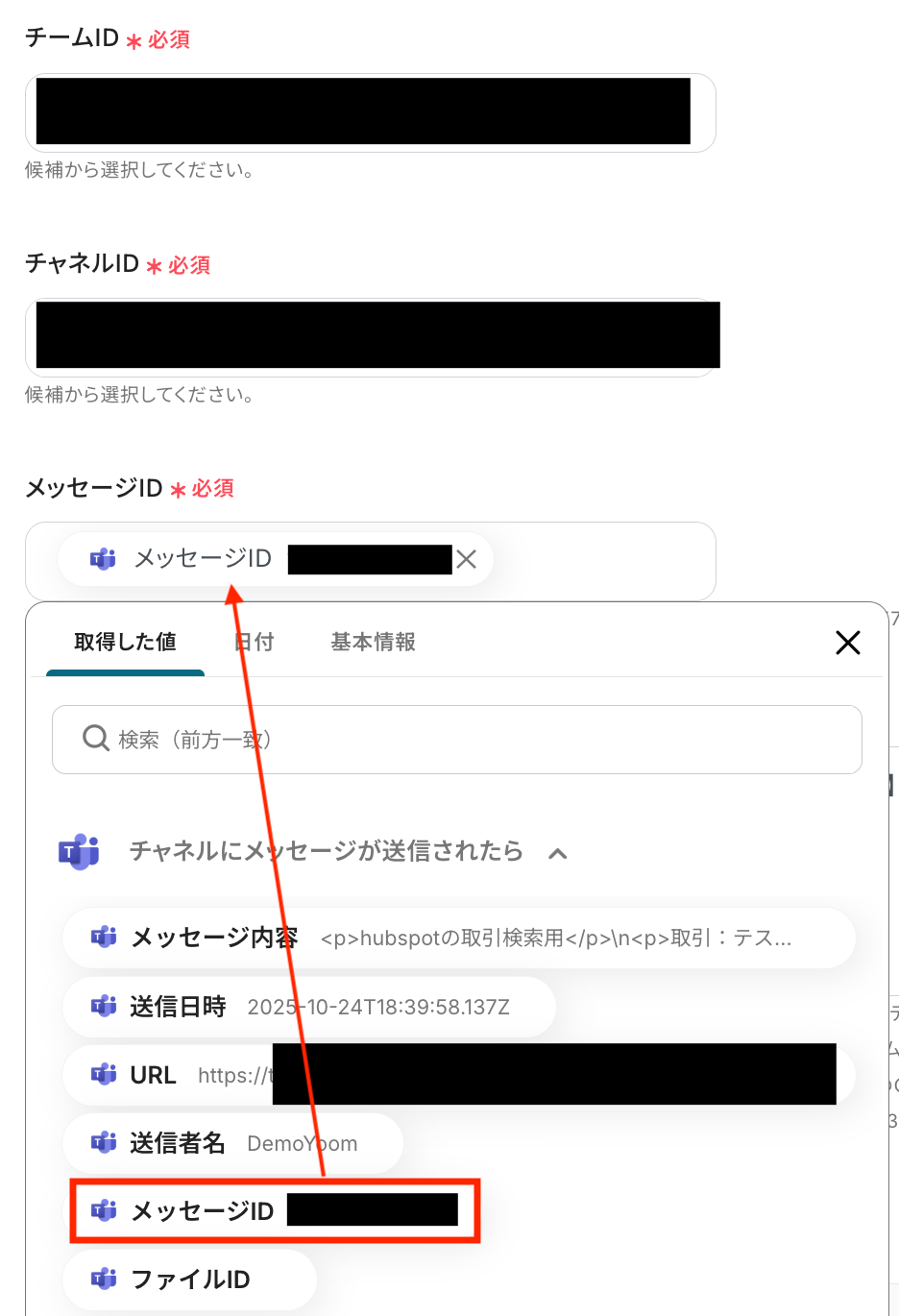
メッセージ本文に、HubSpot検索の「取引名」や「金額」を差し込みます。案内文は読みやすく整えますしょう。
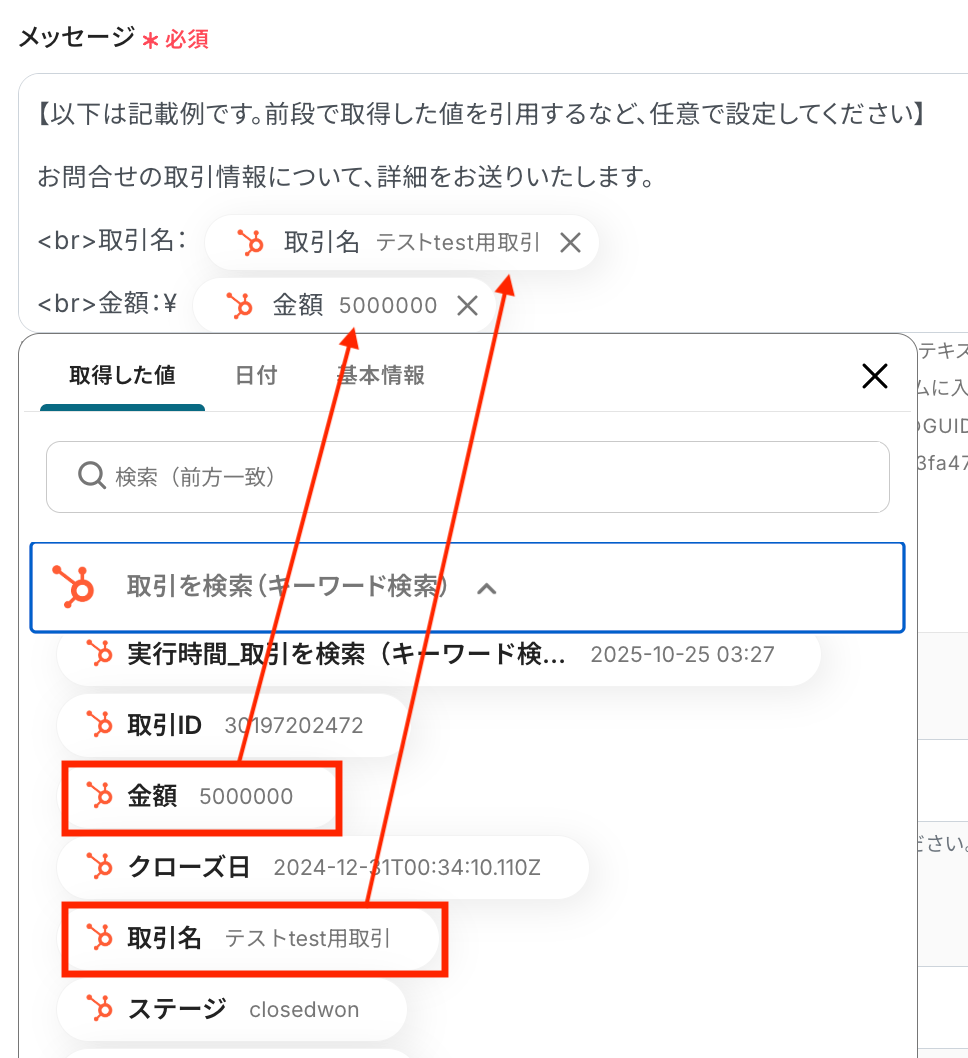
必要に応じてメンションや添付ファイル情報を入力し、テストで送信できることを確かめます。
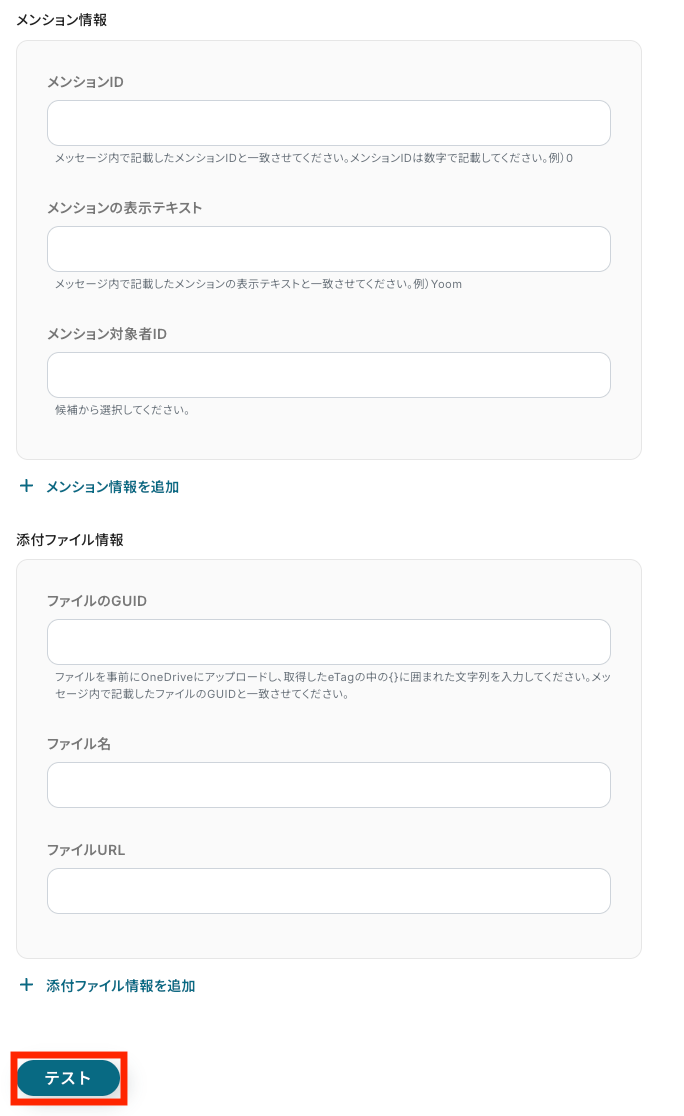
テスト結果を確認し、問題がなければ「完了」をクリックします。
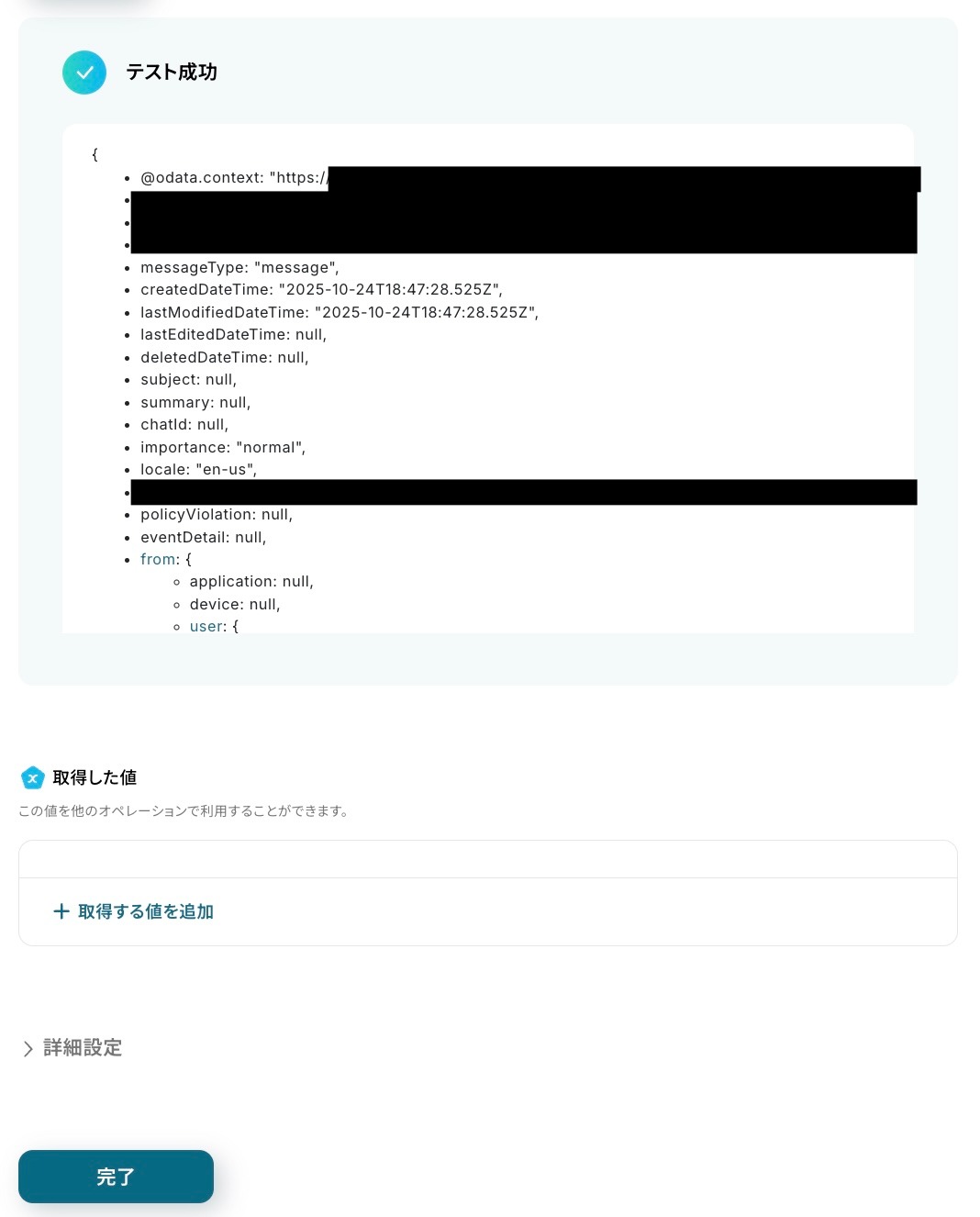
Microsoft Teamsを確認し、メッセージが投稿されていることを確認しましょう。

ステップ7:トリガーをONにして起動準備完了
設定が完了すると以下のようなメニューが表示されるので、トリガーをONにします。
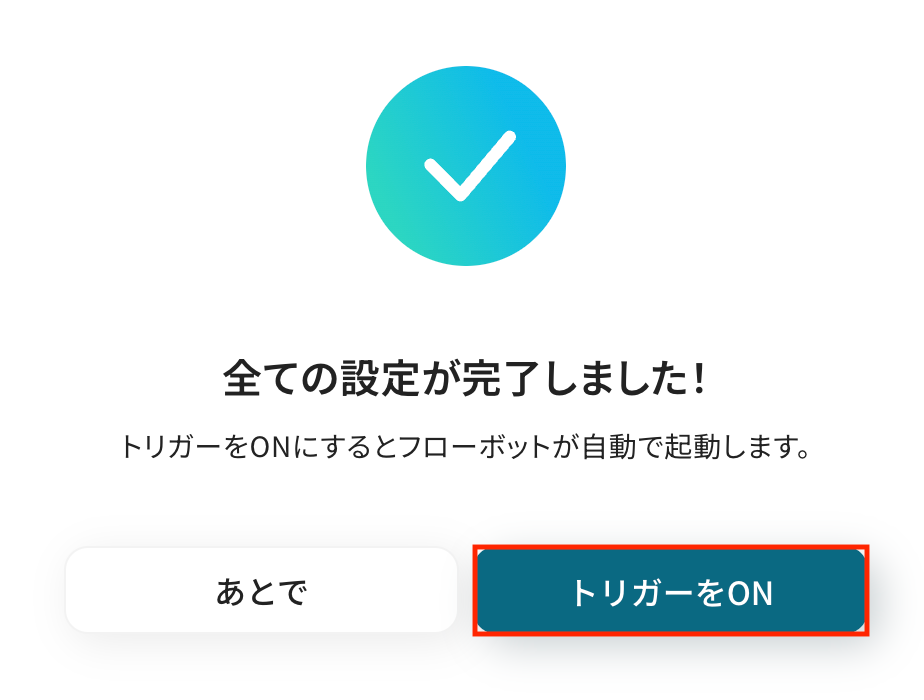
これですべての設定が完了したので、動作確認をしてみましょう。以上がHubSpotの取引情報を自動で取得し活用する方法でした。
HubSpotを使ったその他の自動化例
今回ご紹介した連携以外でも、HubSpotのAPIを活用してさまざまな業務を自動化することが可能です。
顧客情報の登録から取引・契約・請求・タスク管理・スケジュール連携などを自動化し、営業やバックオフィスの業務を効率化することができます。
新規顧客や取引の発生を自動で検知し、関連データを共有・更新・通知することで、手動作業を減らし、情報の抜け漏れを防ぎます。
Garoonのカレンダーに予定が登録されたら、HubSpotのリードにメモを追加する
試してみる
Garoonのカレンダーに登録された予定のメモを、HubSpotのリードのメモにも追加するフローです。
Asanaにタスクが追加されたら、HubSpotにチケットを作成する
試してみる
Asanaに新しいタスクが追加されたら、HubSpotにチケットを作成するフローです。
HubSpotのコンタクトページから請求書を作成・送付する
試してみる
HubSpotのコンタクトページからYoomのフローボットを起動し、スプレッドシートの雛形をもとに請求書を作成。作成した請求書をGmailで送付するフローボットです。
Hubspotに新規取引が更新されたら、NotionDBに格納する
試してみる
HubSpotに新規取引が更新されたら、Notionのデータベースに取引情報を格納するフローです。
HubSpotでコンタクトが作成されたらMicrosoft Excelに追加する
試してみる
HubSpotでコンタクトが作成されたらMicrosoft Excelに追加するフローです。
HubSpotで新規取引が作成されたらSlackでメッセージを送付
試してみる
HubSpotで新規取引が作成されたらSlackでメッセージ送ります
Intercomで新しく会話が作成されたらHubspotのコンタクトにメモを追加する
試してみる
Intercomで新しく会話が作成されたらHubspotのコンタクトにメモを追加するフローです。
TimeRexで予定が登録されたらHubSpotにコンタクトを登録
試してみる
Stripeに新規顧客が作成されたら、HubSpotにチケットを作成する
試してみる
Stripeに新規顧客が作成されたら、HubSpotにチケットを作成するフローです。
クラウドサインで書類の締結が完了したら、HubSpotの取引ステージを更新
試してみる
クラウドサインで書類の締結が完了したら、HubSpotの取引ステージを成約に更新します。
まとめ
HubSpotからの取引情報取得を自動化することで、これまで手作業で行っていた情報の検索や転記作業の手間を削減し、チーム内での迅速な情報共有を実現できます。
これにより、営業担当者やカスタマーサポートは必要な情報に素早くアクセスでき、より質の高い顧客対応に集中できる環境が整います。
今回ご紹介したような業務自動化を実現できるノーコードツール「Yoom」を使えば、プログラミングの知識がない方でも、直感的な操作で業務フローを構築できるので、もし自動化に少しでも興味を持っていただけたなら、こちらから無料登録して、Yoomによる業務効率化を体験してみてください。
よくある質問
Q:HubSpot側を起点に自動化できますか?
A:できます。例として「取引が作成/更新されたら→Microsft Teamsへ通知」や「ステージ変更→担当者へメンション」を組めます。まずHubSpotをマイアプリ連携し、フローのトリガーでHubSpotイベントを選び、必要な項目を差し込めばOKです。
Q:Slackやスプレッドシートへの連携も可能?
A:可能です。例:「取引を取得→Slackに要点を送信」「毎日→取引一覧をスプレッドシートへ追記」。フローでは取得→整形→送信/書き込みの順でステップを並べます。行追加・更新や範囲取得などの操作はgoogleスプレッドシートと連携すると出来ることをご確認ください。
Q:AIはどのくらい曖昧な指示を理解しますか?
A:会話文からの取引名抽出などに強いですが、100%ではありません。精度を上げるには「抽出したい項目」を具体化し(例:取引名、金額)、社名表記揺れは例示や正規表現で補強、ヒットしない時は「該当なし」で分岐させるのが安全です。